AquaMozc がリリースされました。
こちらはBlackBerry KEY2で快適な日本語入力環境を実現するためのアプリ、といえます。
ベータから追いかけていて、発売まで見届けたので、一応きちんと使い方などをまとめておこうと思います。
導入後、まず初期設定
AquaMozc を有効にして、入力にAquaMozc を使うように指定します。
まずインストール後「開く」を選択してアプリを初期設定します。
使用許諾が表示されるので「確認」を選択し使用方法が表示されるので、一通り読んだあと戻るキーで閉じます。
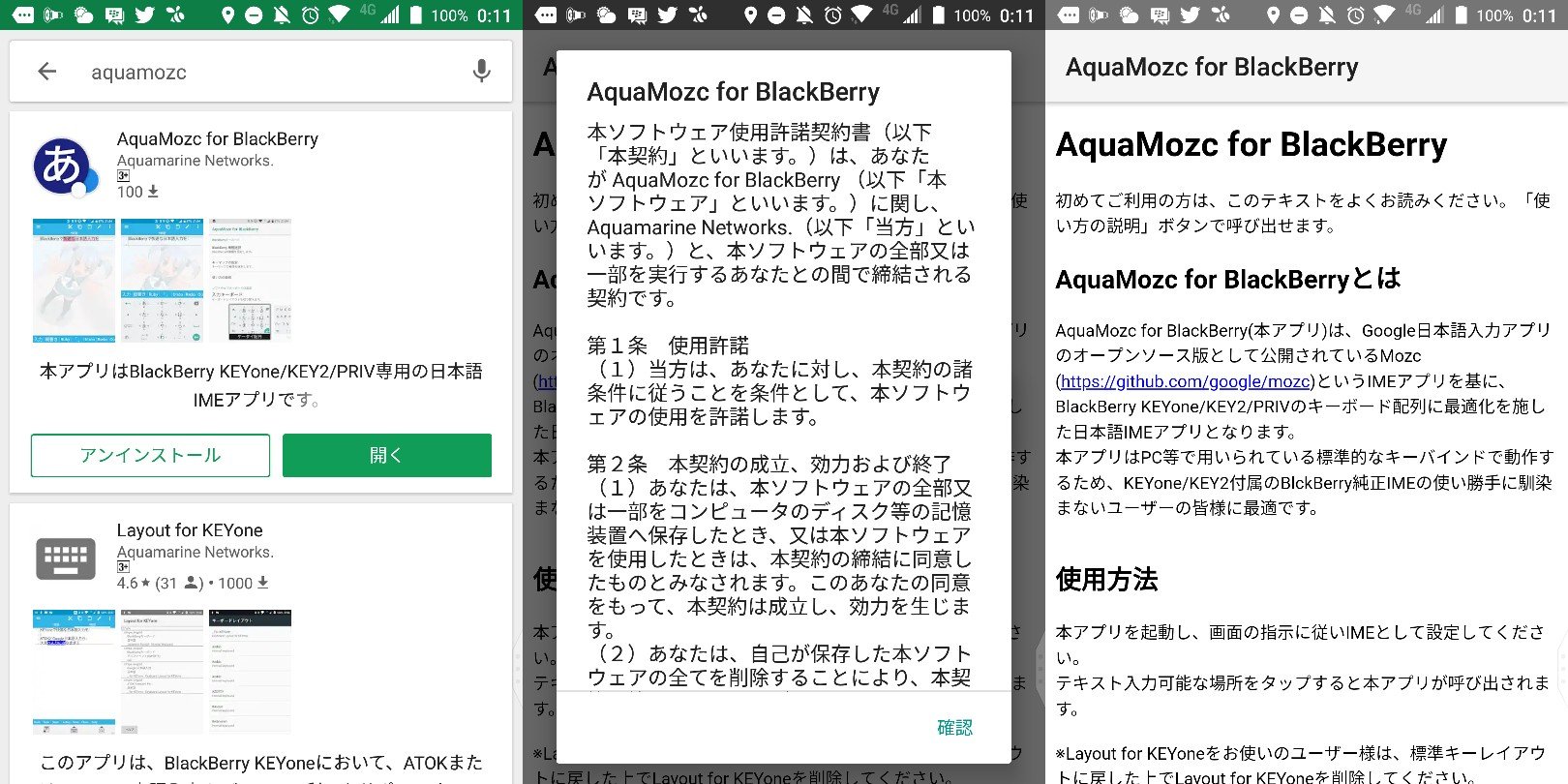
AquaMozcのアプリケーション画面が表示されるので「次へ」を選択します。
「インストール後の設定」画面で「次へ」を選択し、AquaMozcを有効にします。
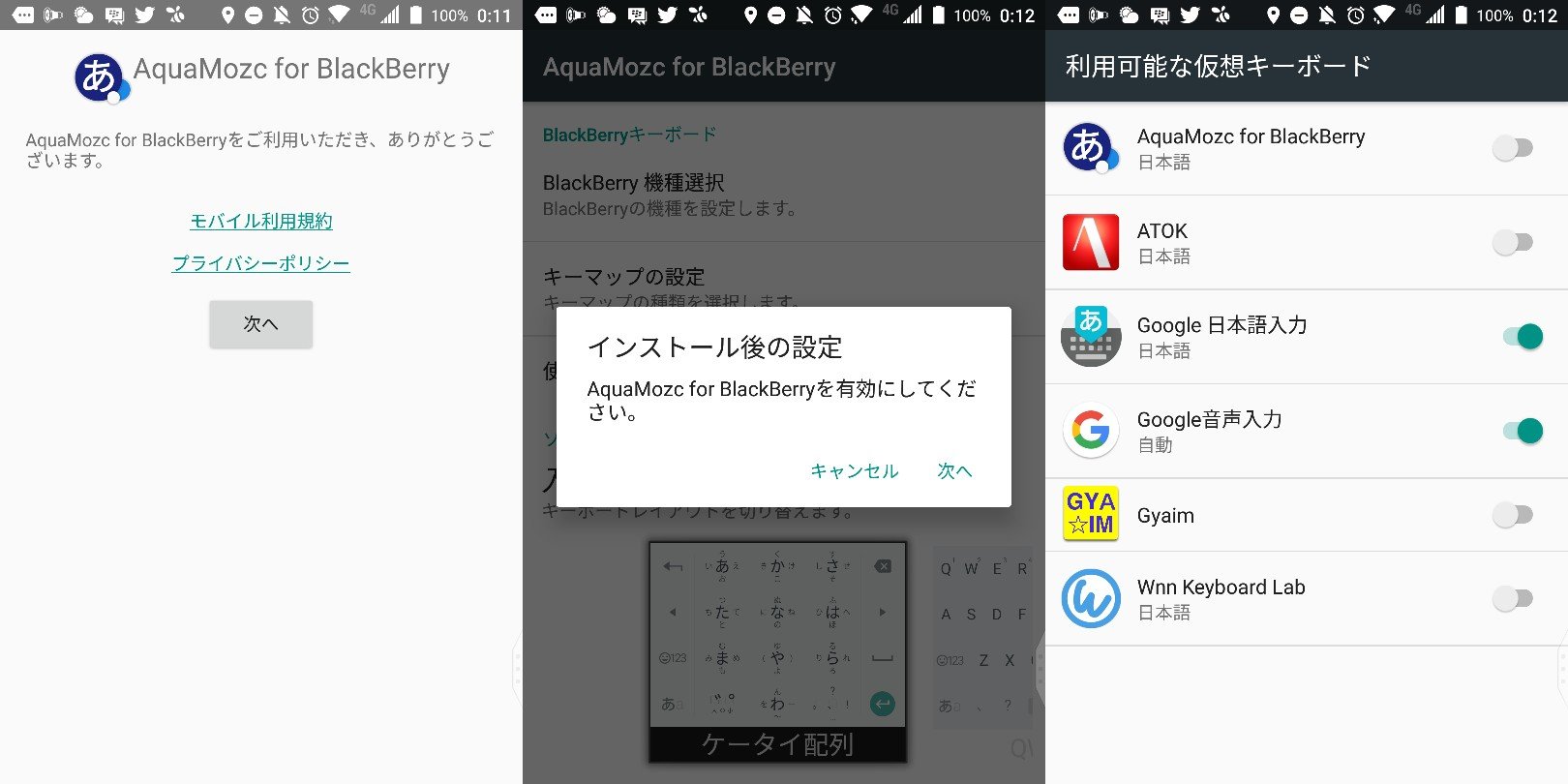
有効にしたら戻るキーで設定画面から戻ります。
次に「入力方法の設定」が表示されるので「次へ」を選択し「日本語 AquaMozc」を選択します。(この際先程の利用可能な仮想キーボードの選択画面でAquaMozc以外になにか日本語入力システム(Google音声入力以外になにか)を選択していないとこの画面は表示されません、他に選択肢がないからです)
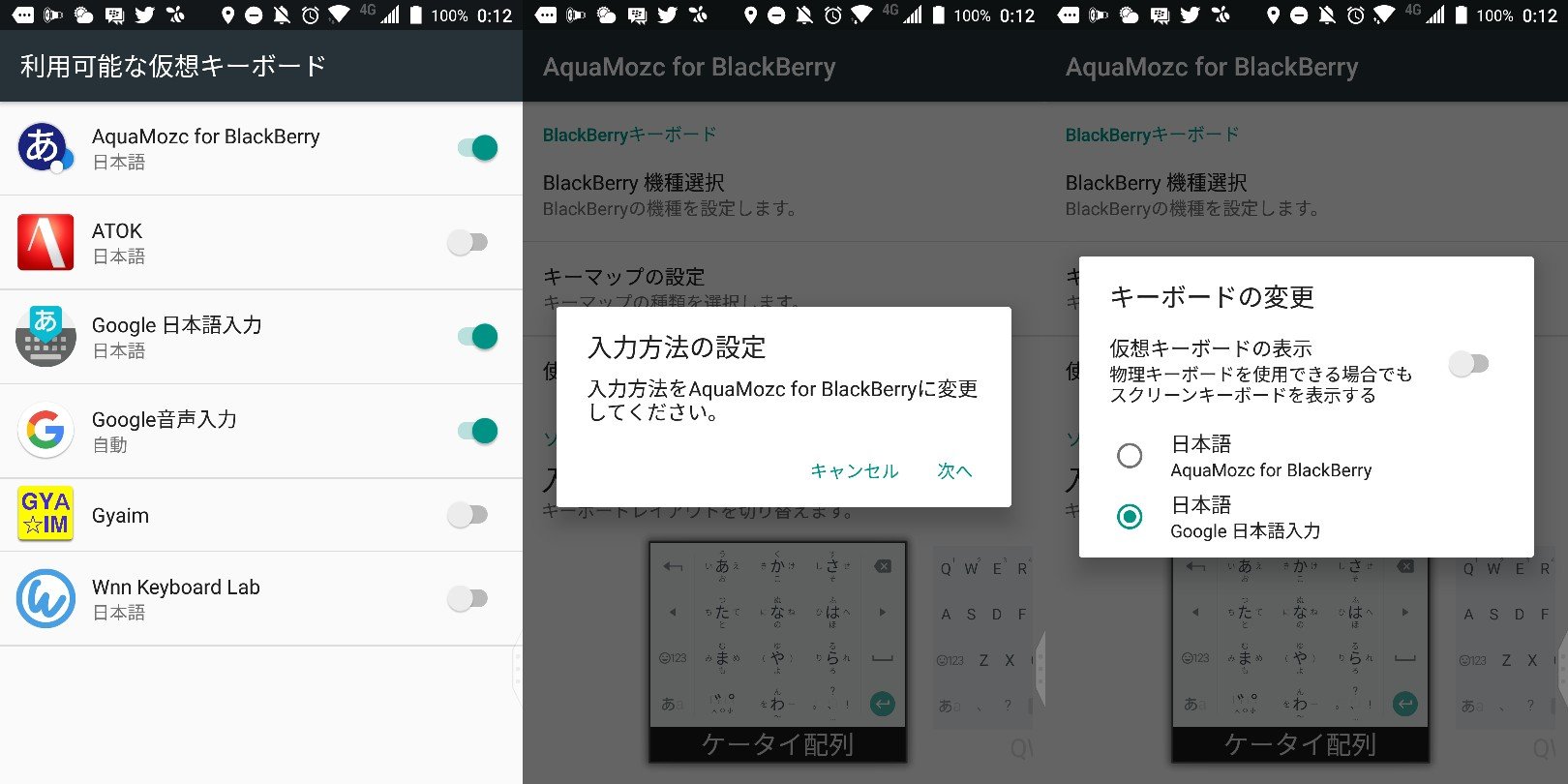
以上、導入後の一連の操作での設定手順ですが、何かの拍子に設定画面を閉じてしまった場合のためにそれ以外の設定方法も記載しておきます。
設定から「システム」を選び「言語と入力」を選択します。
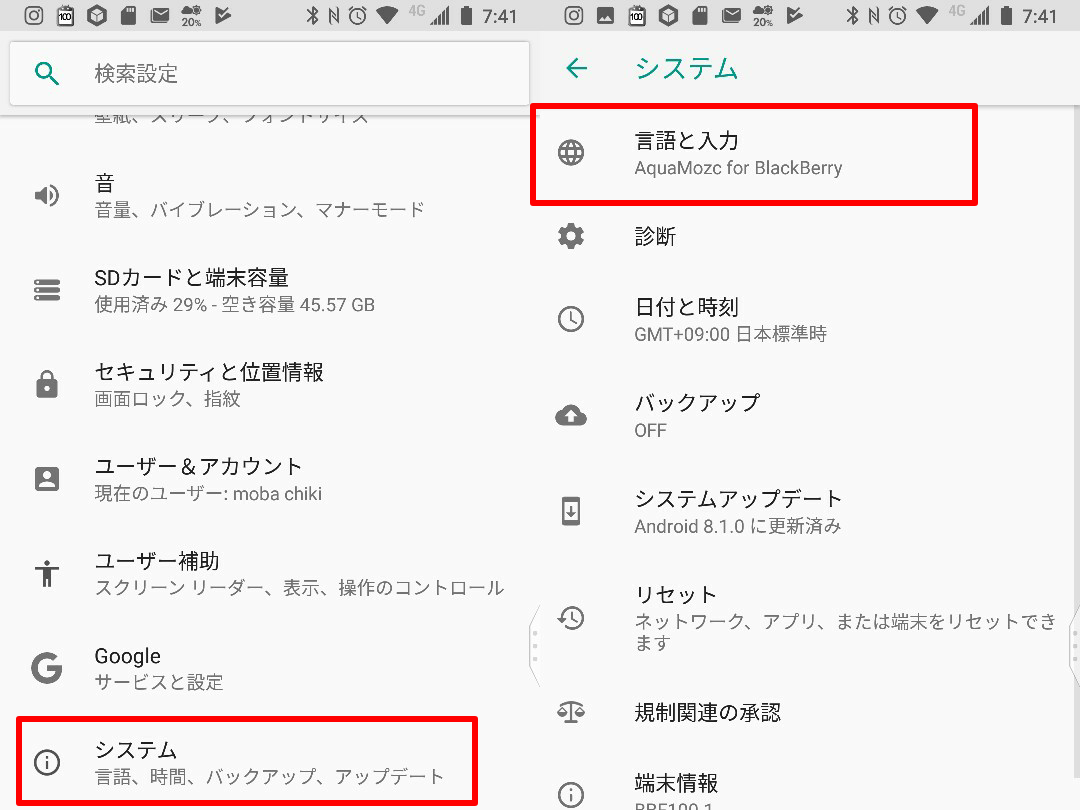
「キーボード設定」から「キーボードを管理」を選択してAquaMozcを有効にします。
この際、不要なキーボードを無効にしておくといいですよ。
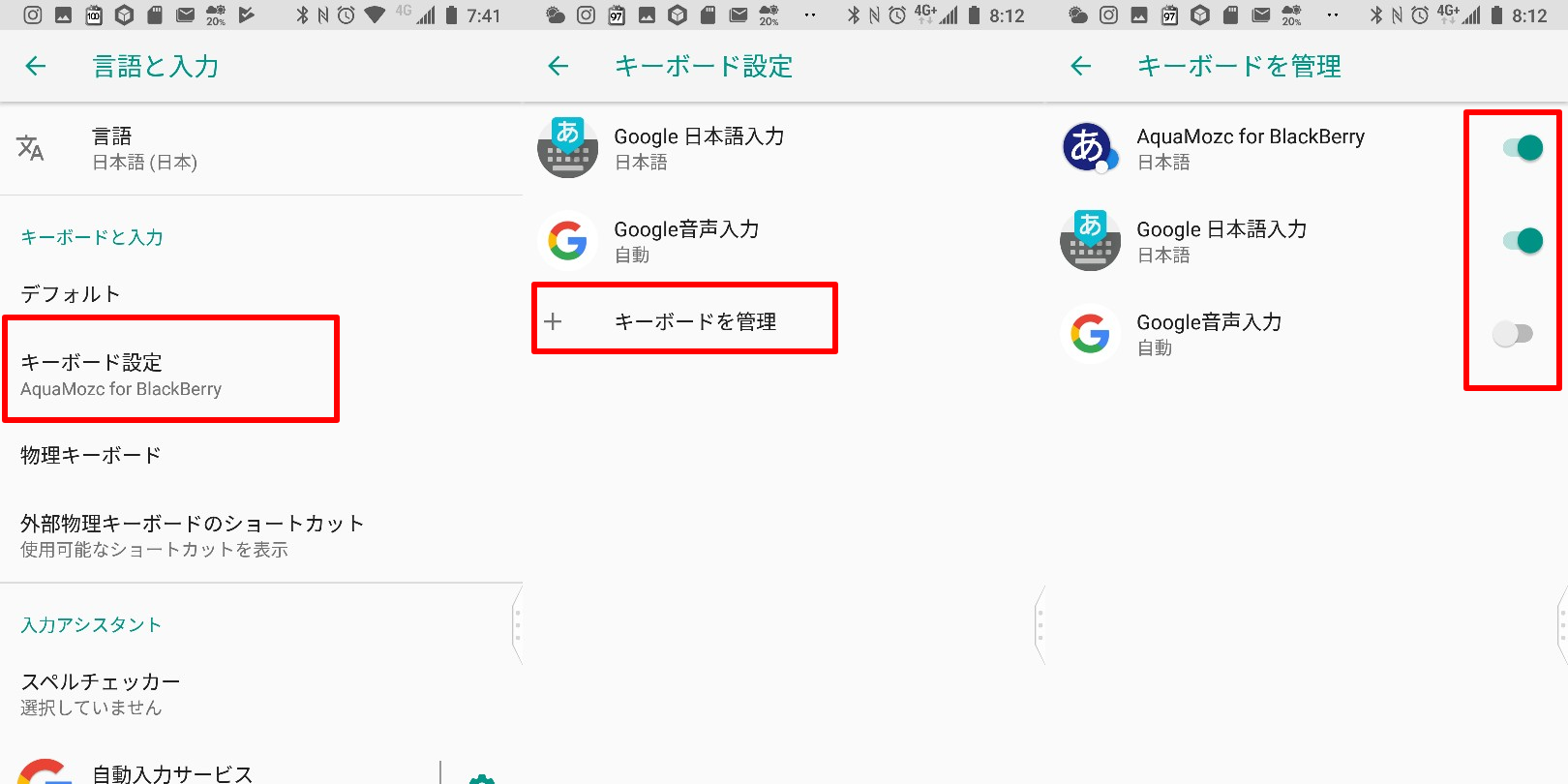
最後に、日本語入力に使うキーボードを指定します。
これは同じく「言語と入力」で「デフォルト」→「キーボードの変更」で「日本語AquaMozc」をチェックすることで指定できます。
ちなみに「仮想キーボードの表示」は念の為チェックを外しておいたらいいかもしれません(なんとなくですが‥)
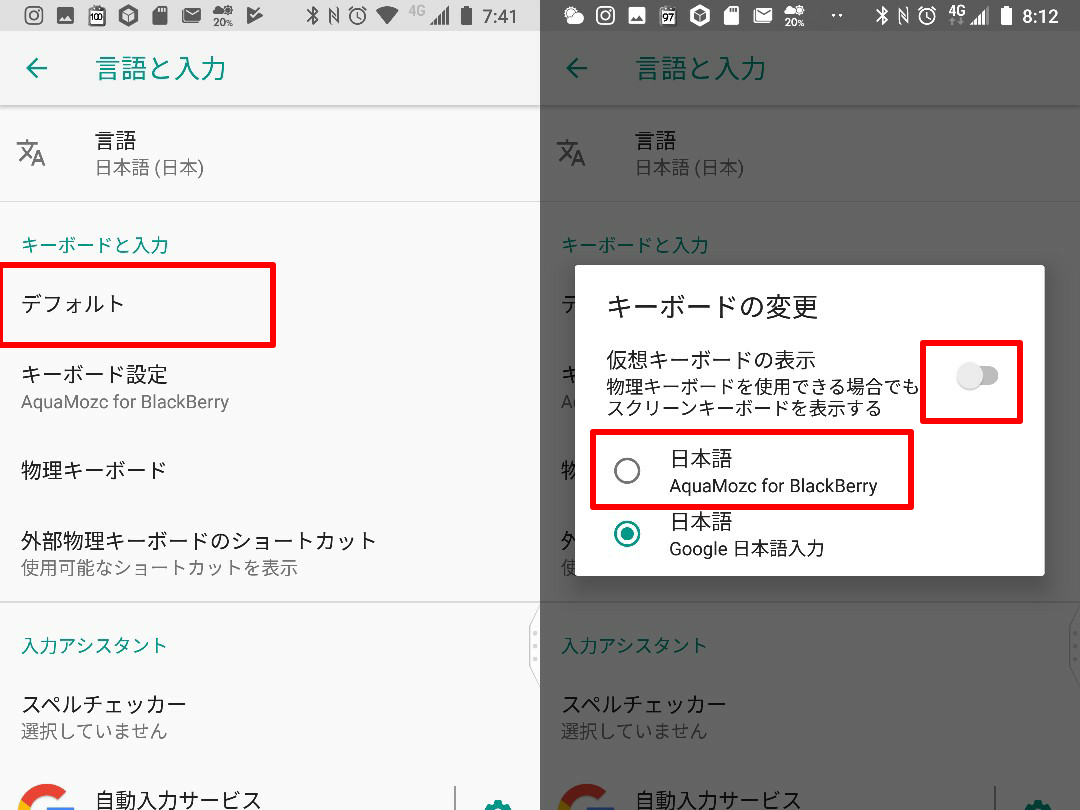
AquaMozc 自身の設定
AquaMozc自体の設定は「キーボード設定」から「AquaMozc」を選択します。
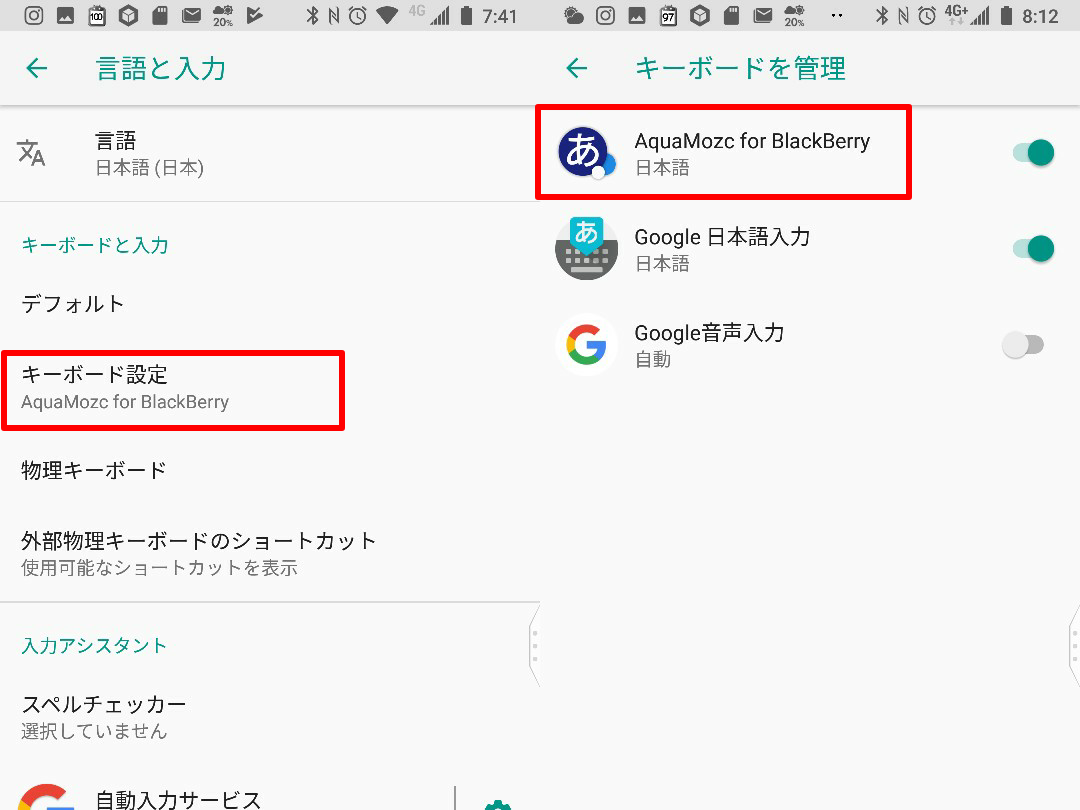
こちらが設定画面です。
まず「BlackBerry 機種選択」をタッチして機種の選択(確認)を行います。
KEYone、PRIVとKEY2のいずれかを選択します。
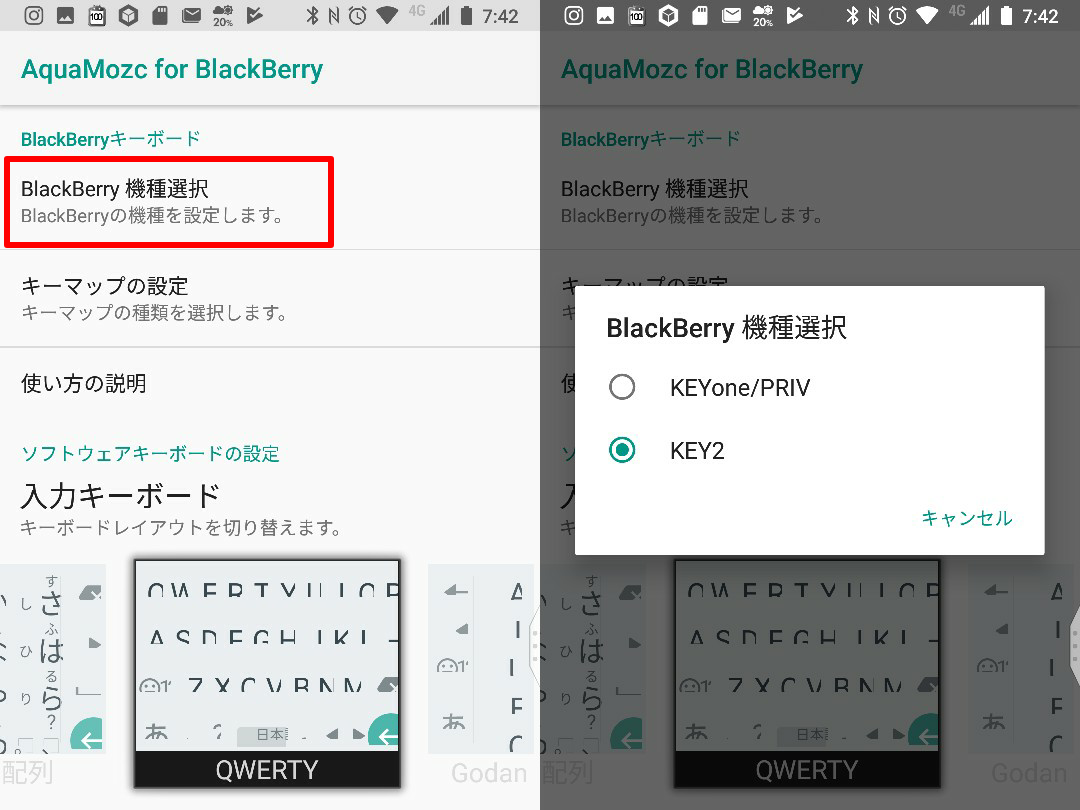
次に「キーマップの設定」で標準のキーマップと$キーを長音に置き換えるキーマップを選択します。(置き換えたくない場合はBlackBerry標準を選びます)
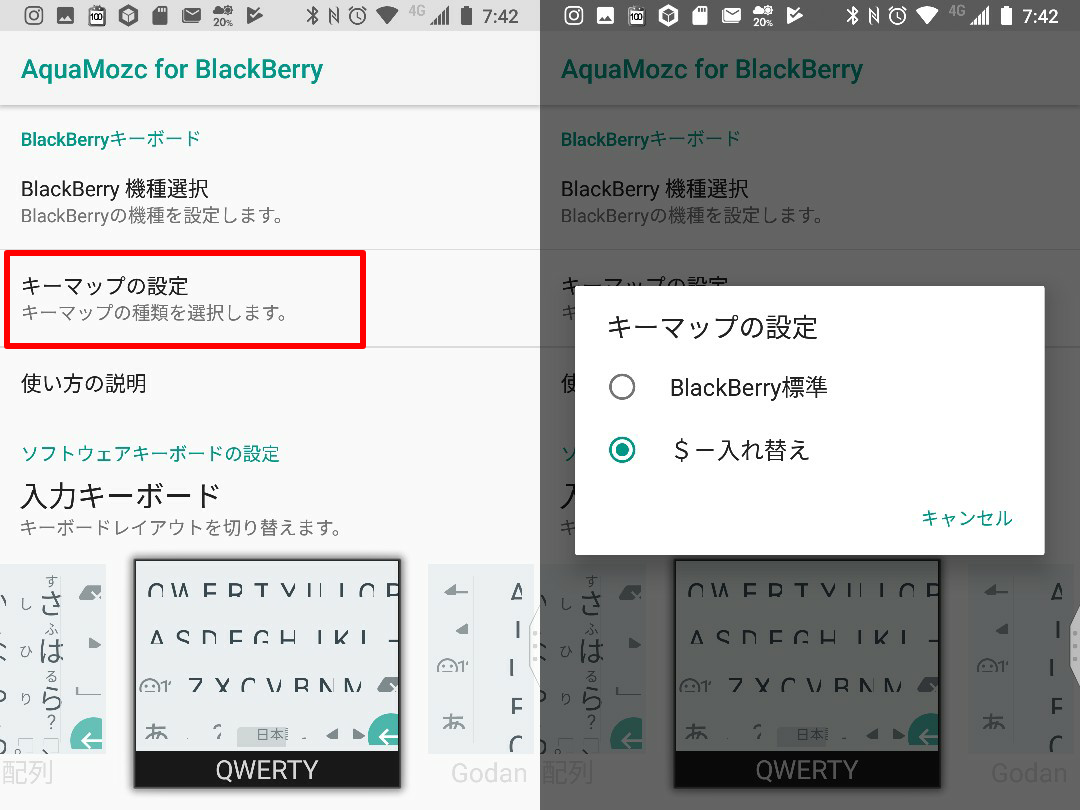
変換候補の表示位置の設定も可能です。
入力文字列直下か画面最下端のいずれかを選べます。
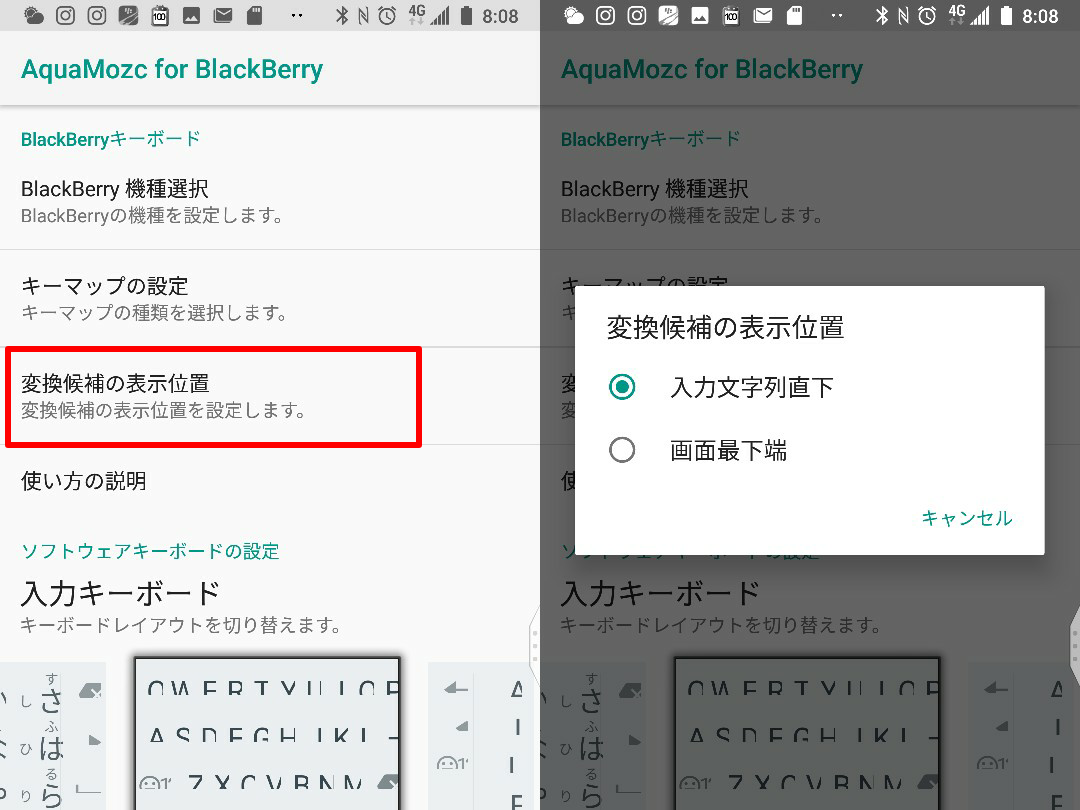
入力文字列直下がこんな感じ。
入力した文字列の下に変換候補が表示されます。
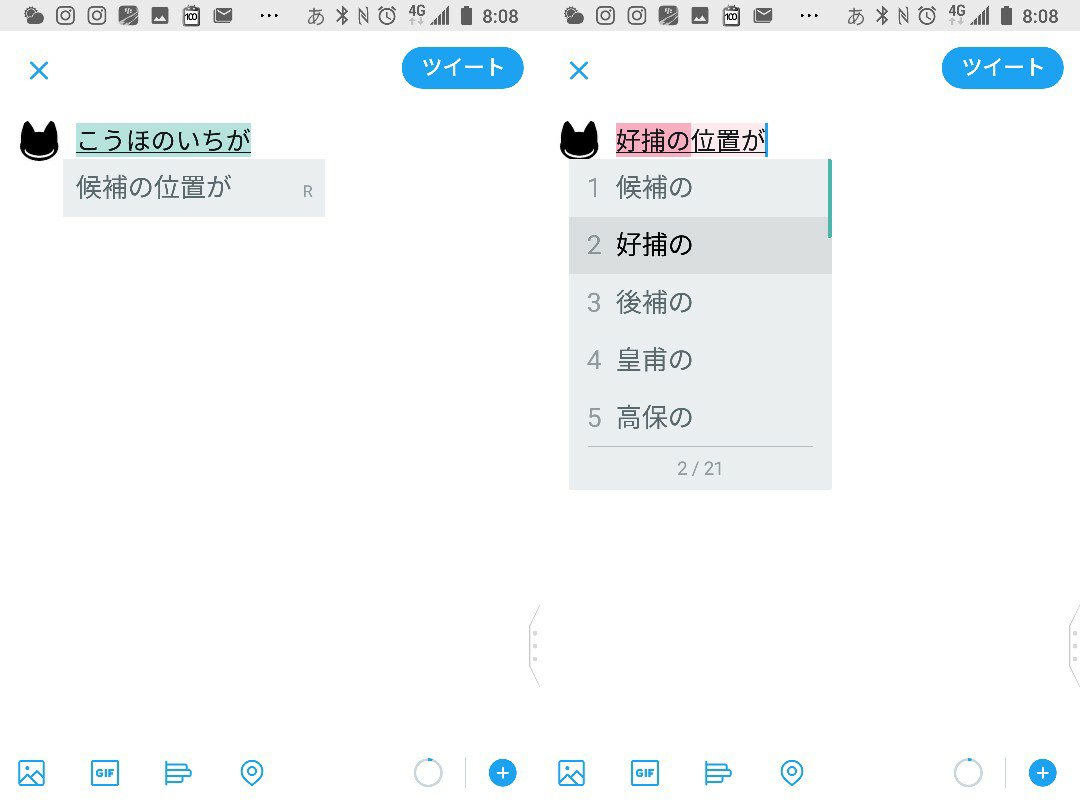
画面最下端がこんな感じ。
画面の下に変換候補が表示されます。
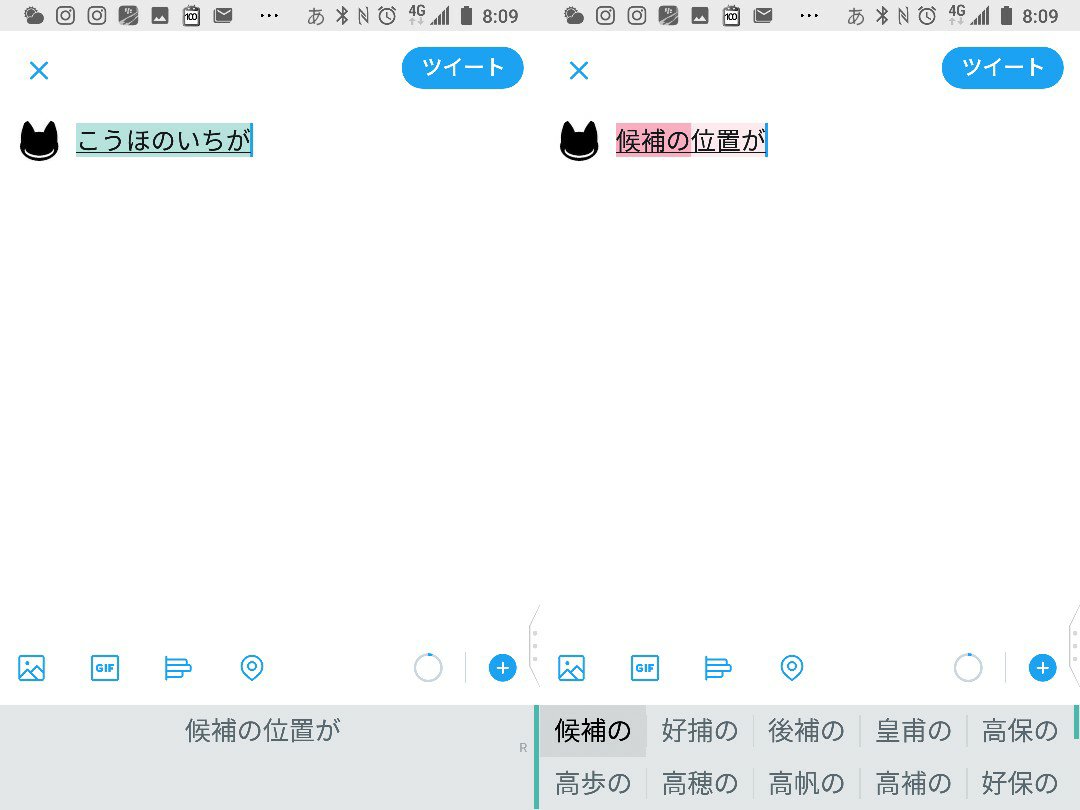
好みの方を選択できるというのはとてもありがたいですね。
私は文字入力の際に視線が散らばるのが嫌で画面最下端にしています。
次にソフトウェアキーボードのレイアウトを選択します。
私はQWERTY配列を選んでいます。
それ以降はソフトウェアキーボードの設定が大半ですね。
ハードウェアキーボードを使う私には関係ないので設定しませんw
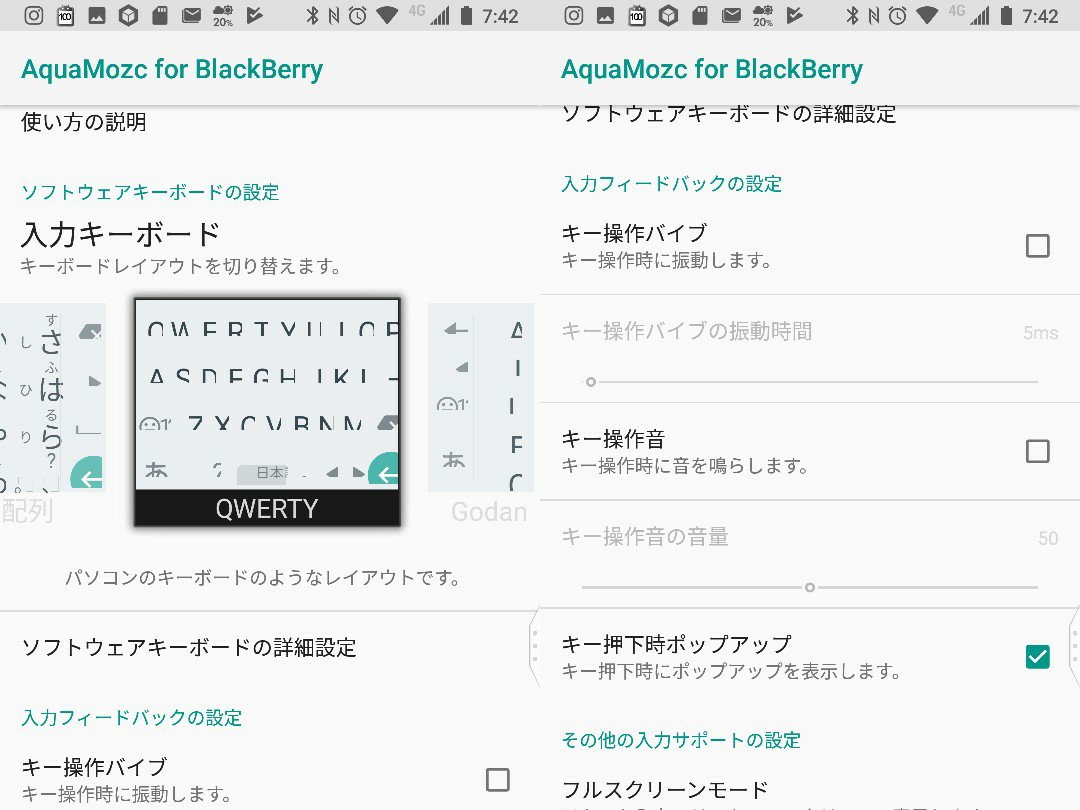
常に半角スペースを使う、にチェックを入れておくぐらいですかね。
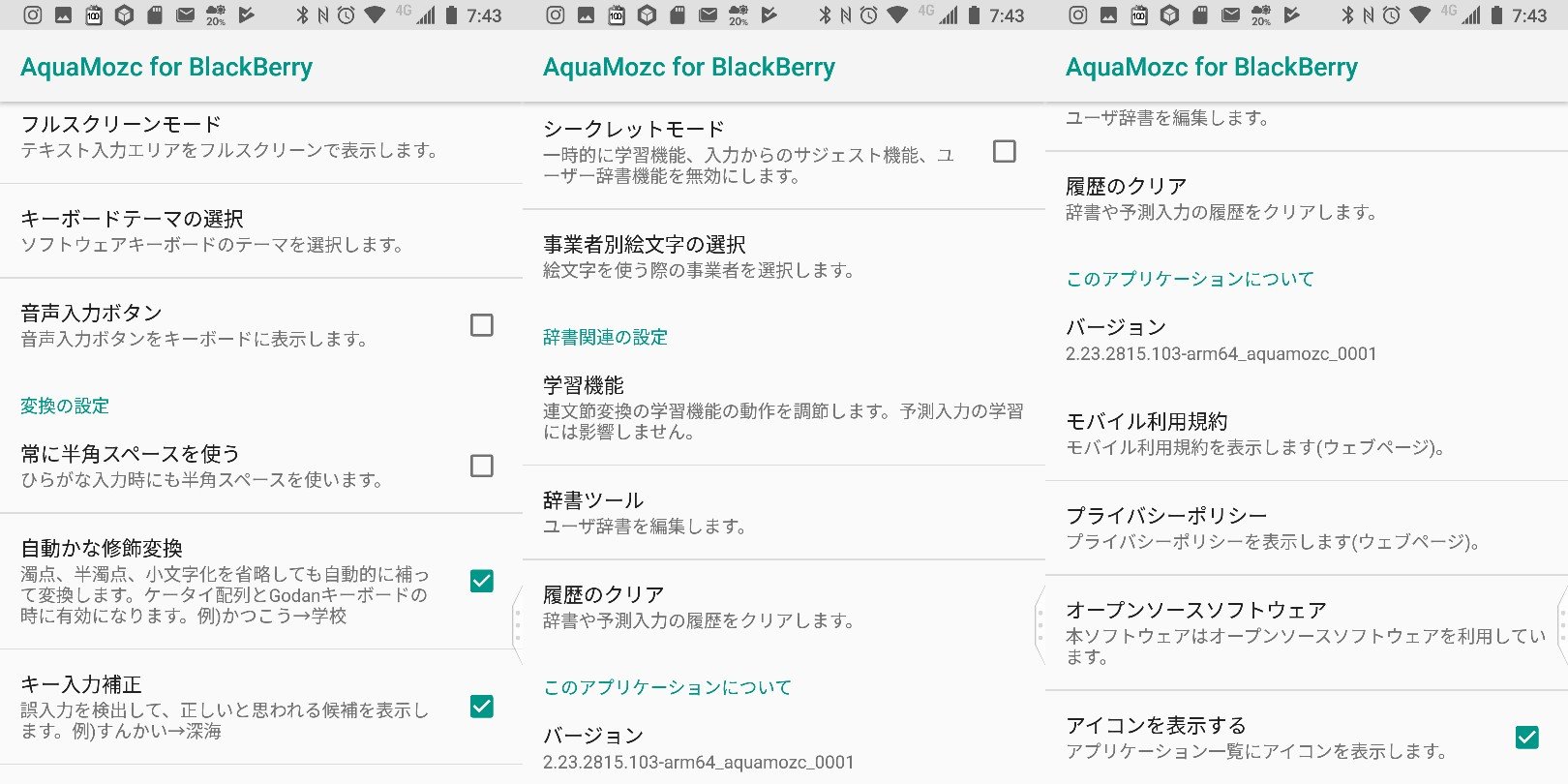
辞書ツールに辞書のインポート機能が実験的に実装されています。
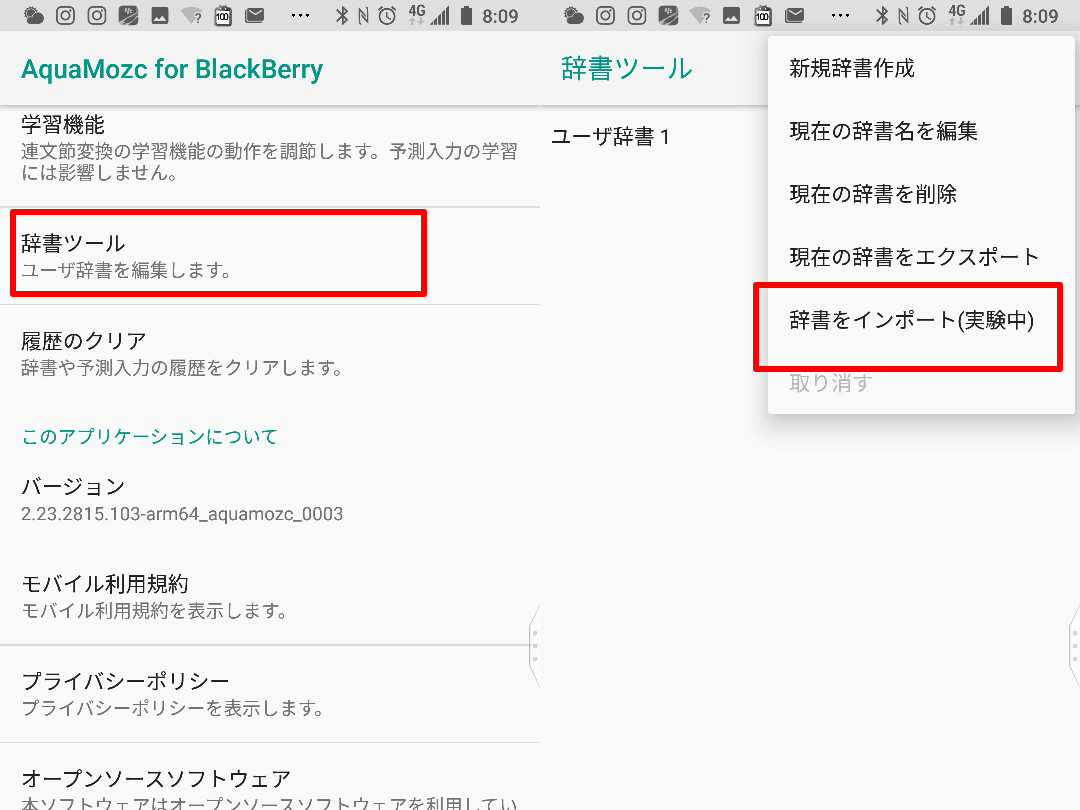
辞書インポートはGoogle日本語入力/Mozc用ユーザー辞書でしか動作確認していません。MS-IME形式なども使えるらしいのですが、未確認です。動作確認された方がいらしたら、報告上げてください。
— Jiro@Jota+/AquaMozc開発 (@jiro_aqua) August 15, 2018
これで設定は完了です。
使用感について
次に実際の使用感を紹介します。
詳しくはアプリの設定画面にある「使い方の説明」を読むのが手っ取り早いのですが、一応一通りの機能を紹介しておきます。
KEY2の場合以下のようにキーマッピングが置き換わります。
SHIFTキーがCtrl
0(マイク)キーがSHIFT
Ctrl+BNM$キーが←↓↑→
$キーが長音
symキーがSHIFT
詳細はアプリの「使い方説明」に記載しています。
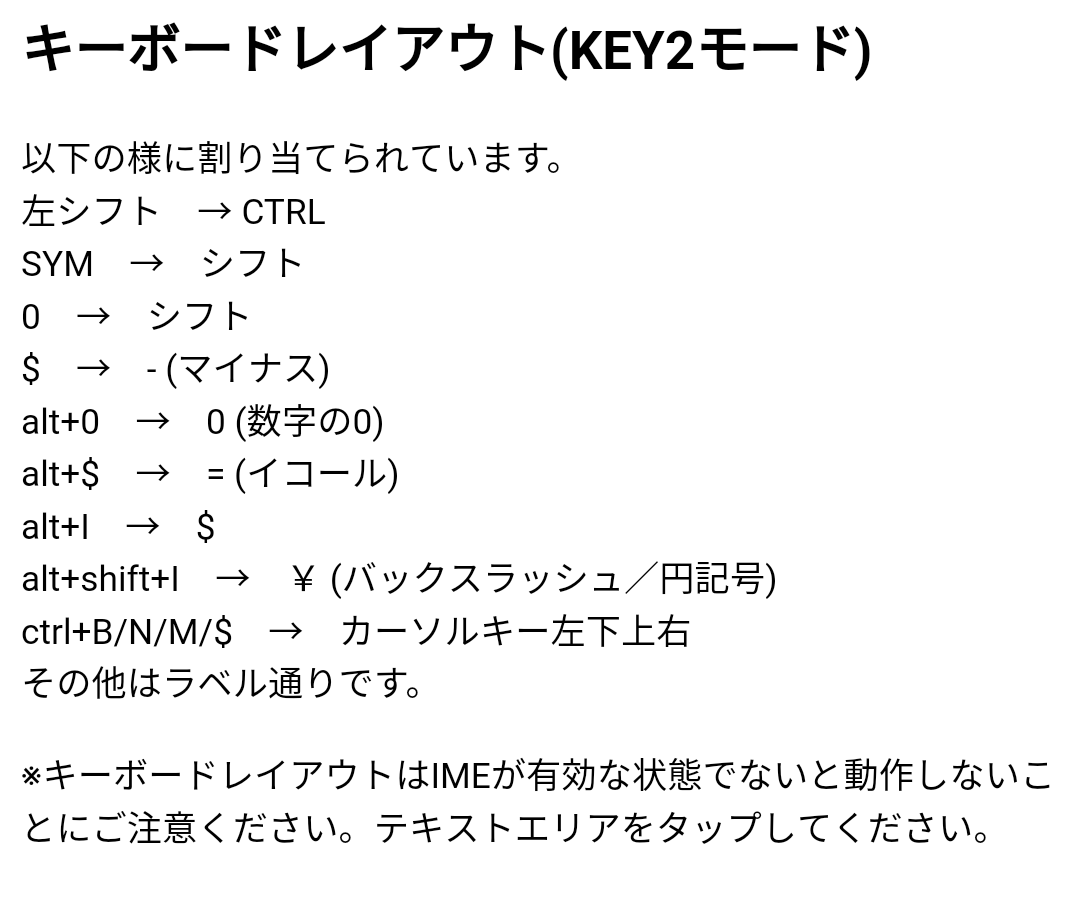
ちなみにKEYoneやPRIVでは以下のように割り当てられます。
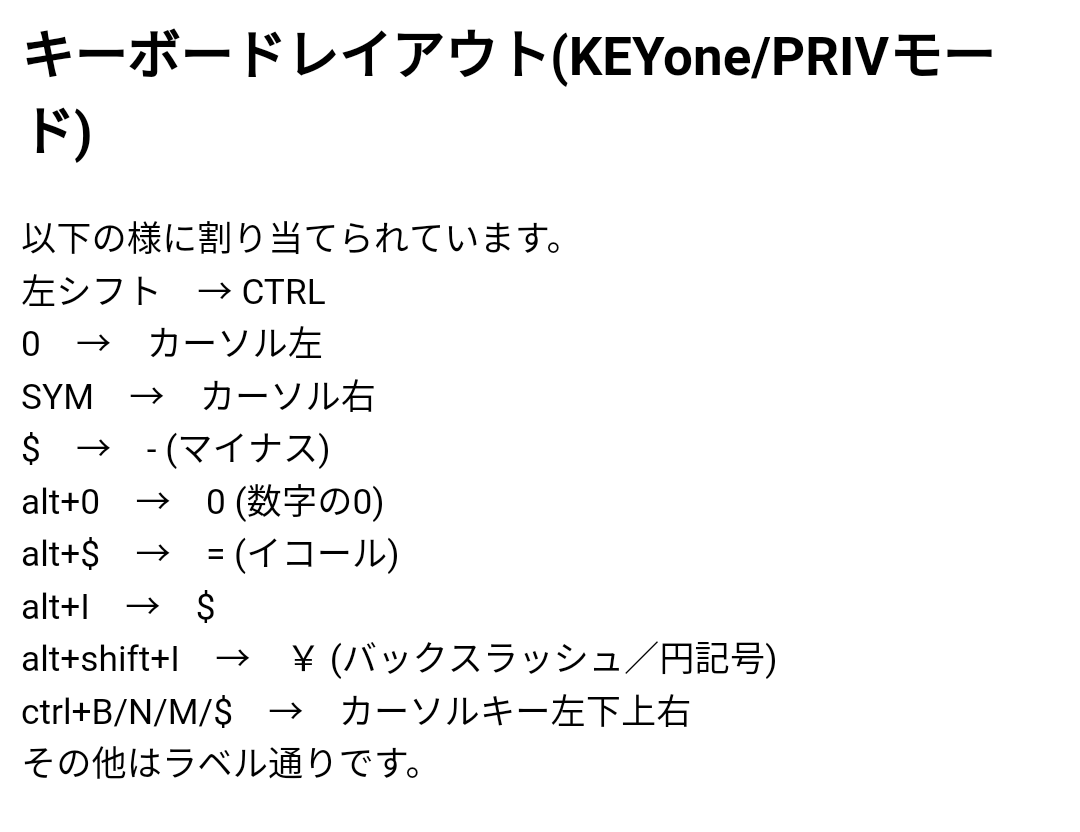
また、以下のような機能が利用可能になります。

この状態で文字入力を行います。
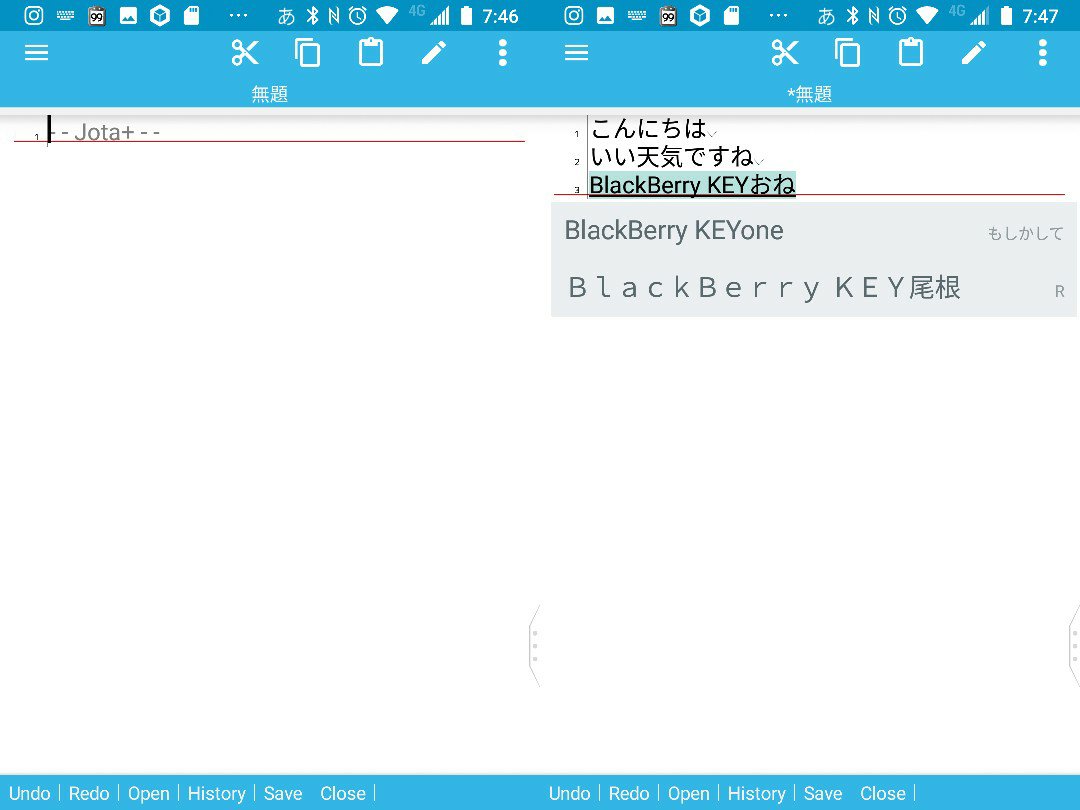
Ctrl+POIUが使えるので、ローマ字入力が恐ろしくはかどります。
またそれ以外にコピー、ペースト、カット、アンドゥなどもCtrl+CVXZで行えます。
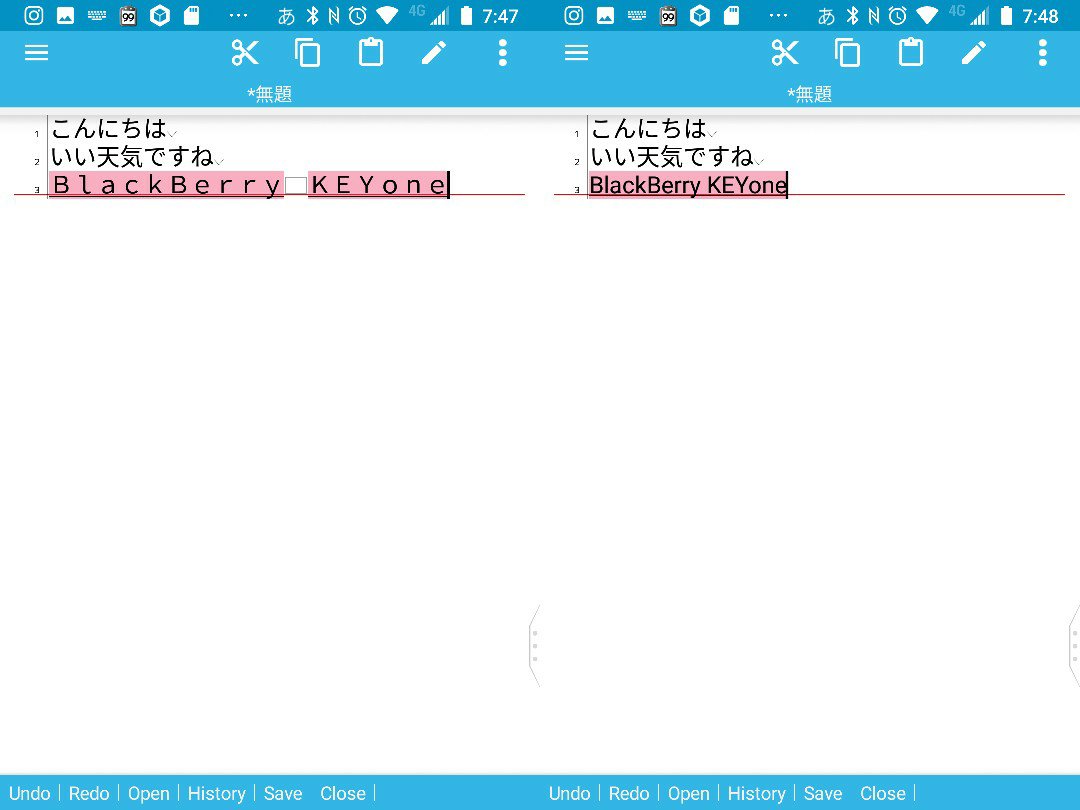
文字入力と変換について
AquaMozqの文字入力から確定までは、大きく分けて2つの段階を踏んで実施されています。
文字を入力した直後には、その入力内容から推測される文字列の候補、推測変換候補が表示されます。
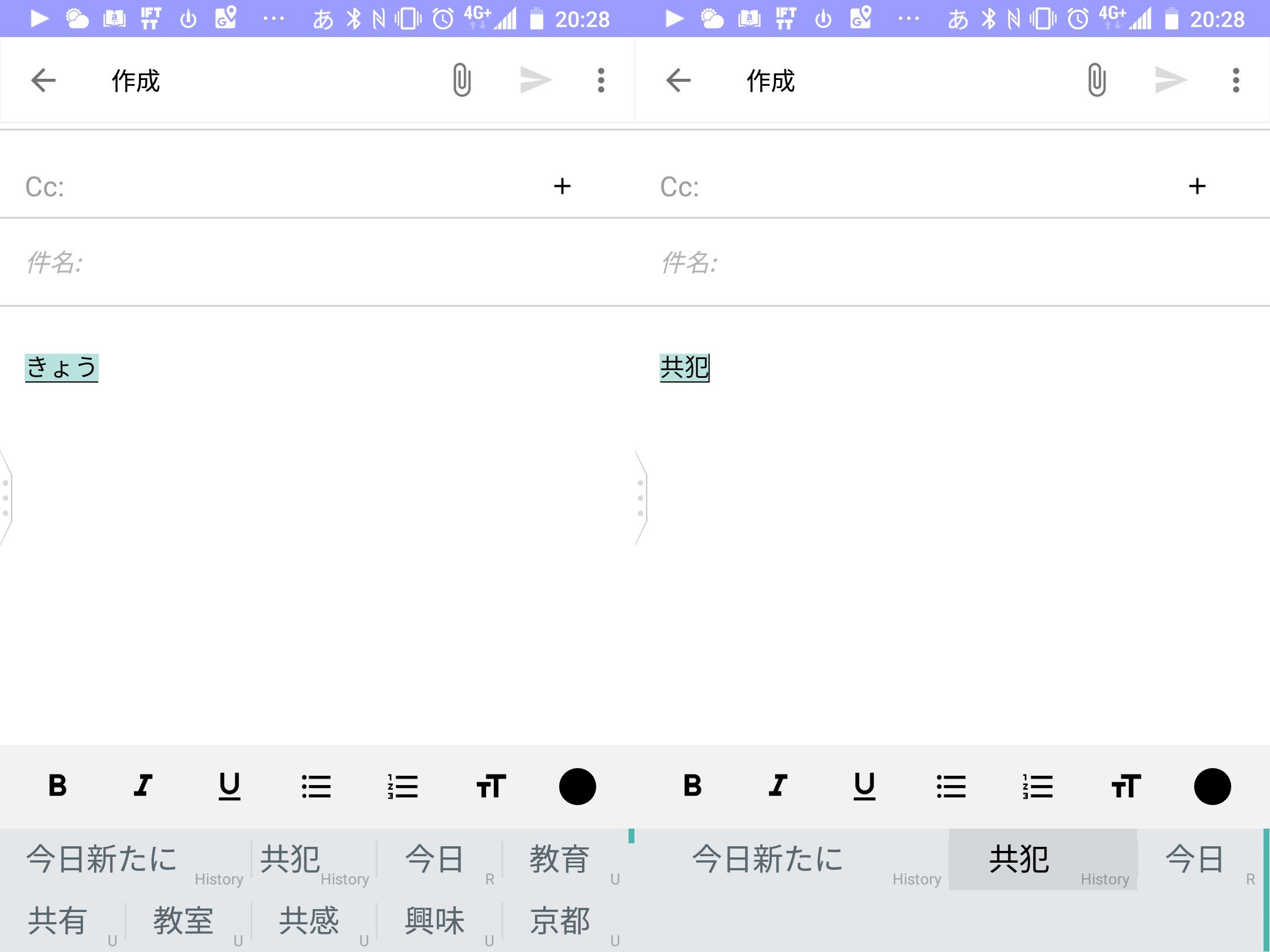
こちらは推測した候補なので、実際に入力していない文字や文章なども候補として表示されます。
入力後スペースキーを押すことで文字列が適当な文節に区切られ、その文節ごとの変換候補が表示されます。
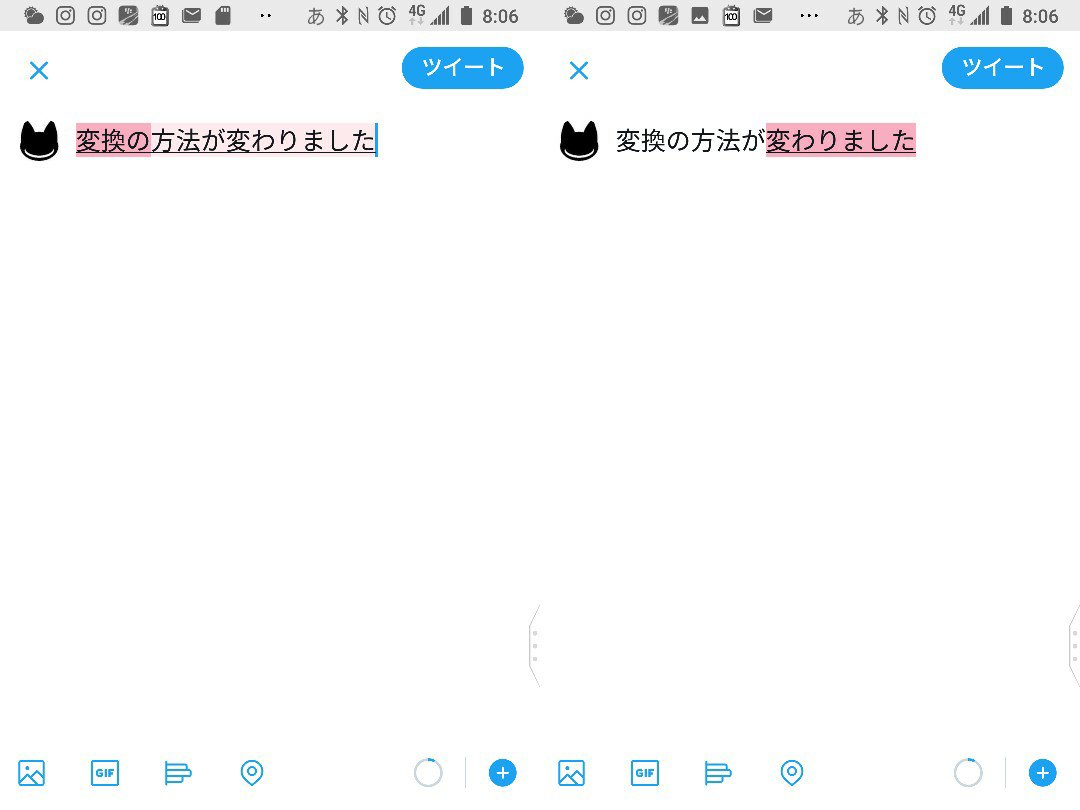
こちらは入力した文字列に基づいて表示されるので、かなり正確な候補が表示されます。
推測変換候補はCtrl+NキーとCtrl+Mキーで選択し、エンターキーで決定できます。
変換候補はスペースキーで選択し、エンターキーで文節ごとに確定できます。
入力した文字列の全文確定はCtrl+エンターキーです。
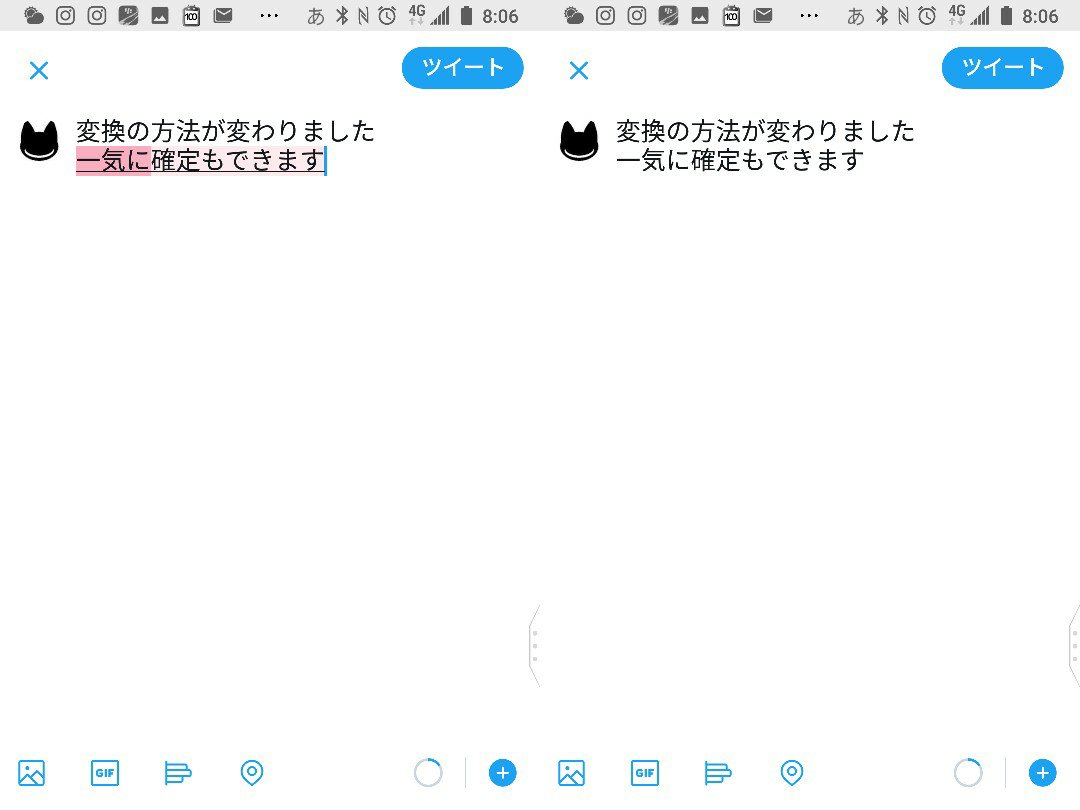
少ない文字入力で文章を完成させることができるため、推測変換候補をうまく活用すると非常に便利です。
変換を確定したあとでも、確定直後であればCtrl+バックスペースで再変換できます。
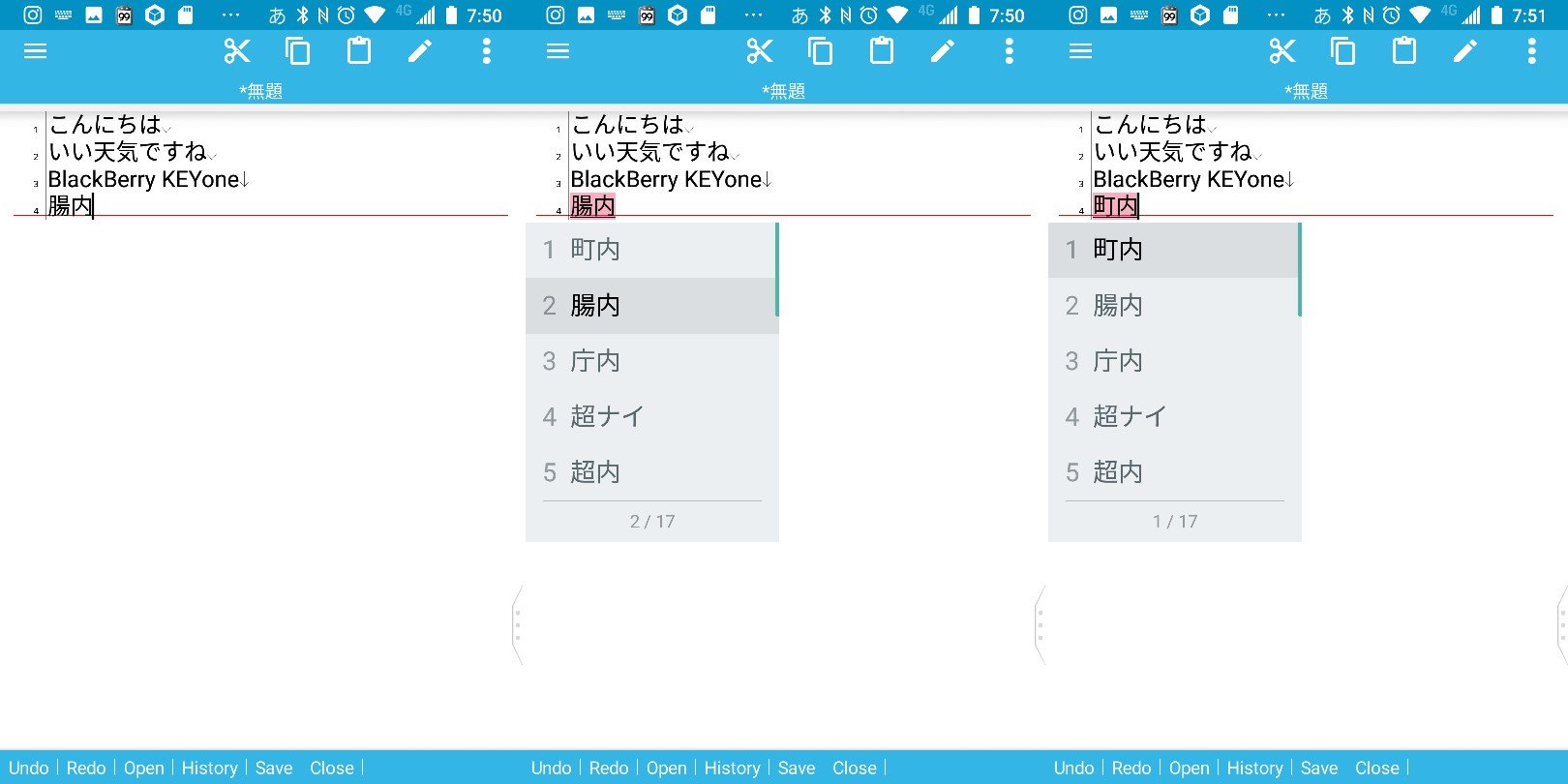
カーソルキーの移動について
カーソルの移動がCtrl+BNM$で行えます。
これも文字入力中のキーボードスワイプ系(キーボードスリスリしてカーソルを動かす系)の機能がBlackBerryキーボードとwnnあたりでしか使えないので重宝します。←キーボードスワイプ系の機能が利用可能になりました。
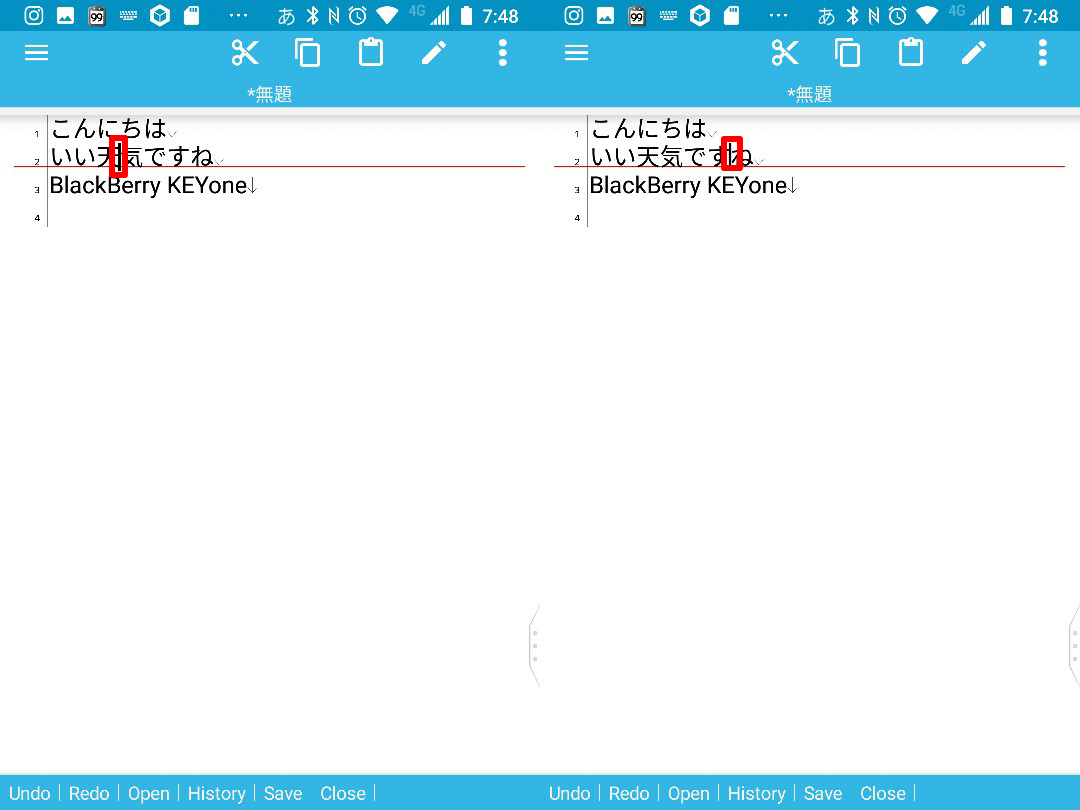
キーボードスリスリでカーソルの移動が可能になりました。
AquaMozcの設定画面に「タッチジェスチャ機能(実験中)」というチェックが表示されるのでそれにチェックを入れることで有効になります。
その下の「タッチジェスチャ感度(実験中)」で感度の調整も可能です。
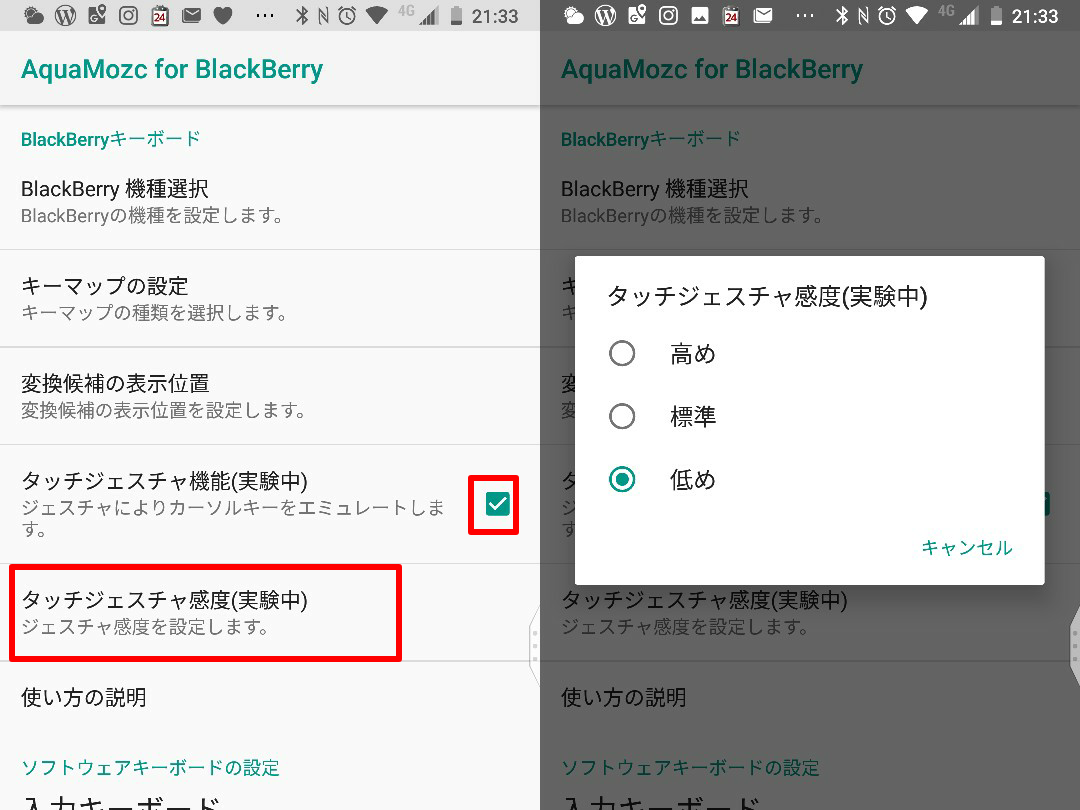
これで文字入力がかなりはかどります。
アイコンによる状態表示
altキー、shiftキーは一度押すと何か文字を入力するまでその状態を保持します。
altキーを押して指を離し、その後pキーを押した場合@が入力されますし、shiftキーを押して指を離し、その後pキーを押した場合Pが入力されます。
altとshiftの状態は画面上の日英の入力状態を示すアイコンの隣に表示されます。
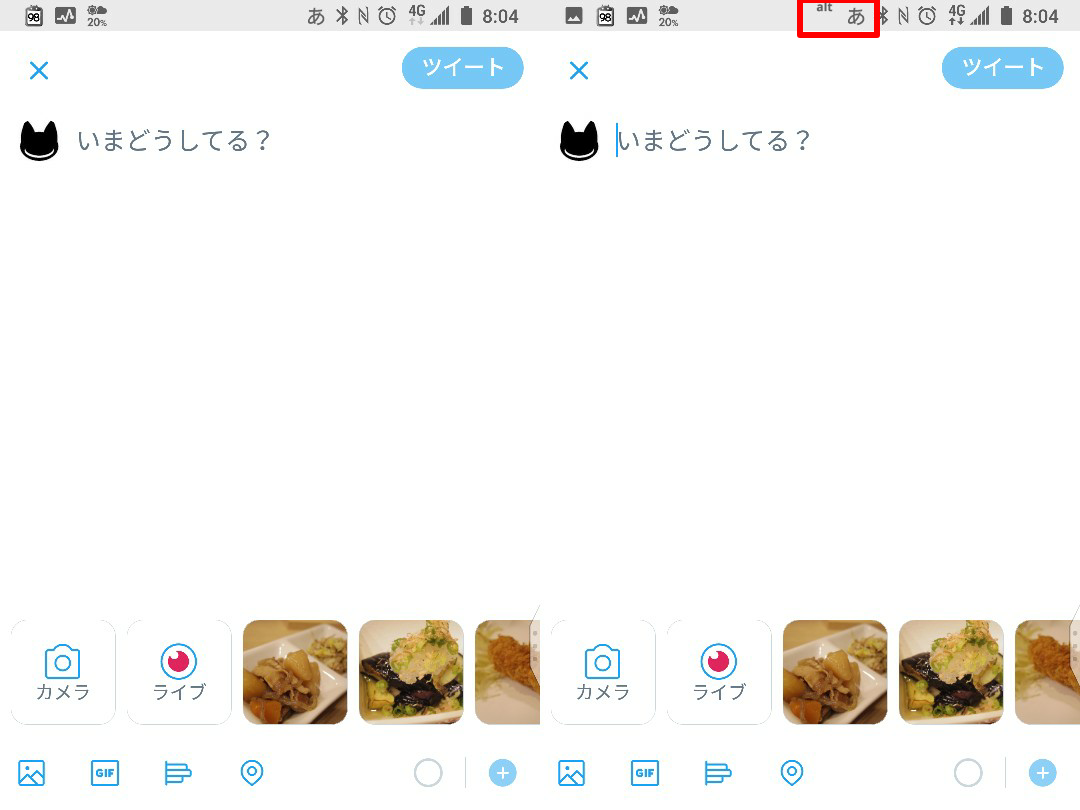
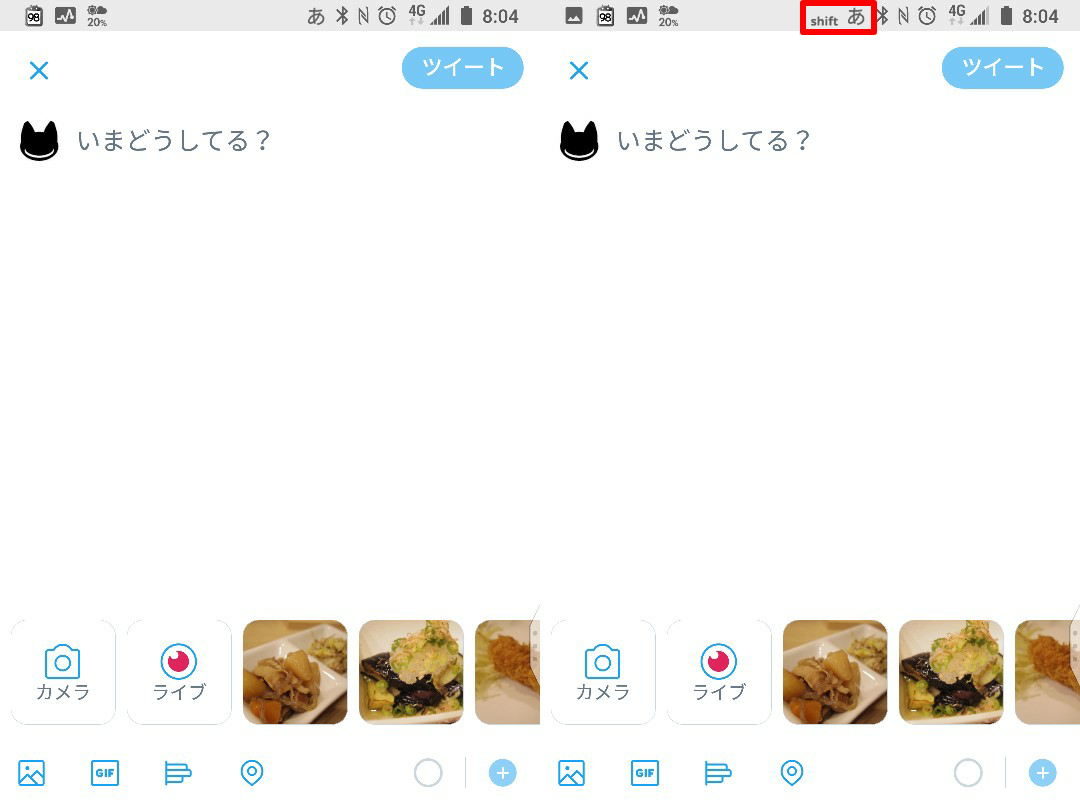
これで片手入力時に色々とはかどりますね。
また、altキー、shiftキーは二度押しでロックすることが出来ます。
その場合はアイコンに下線が付きます。
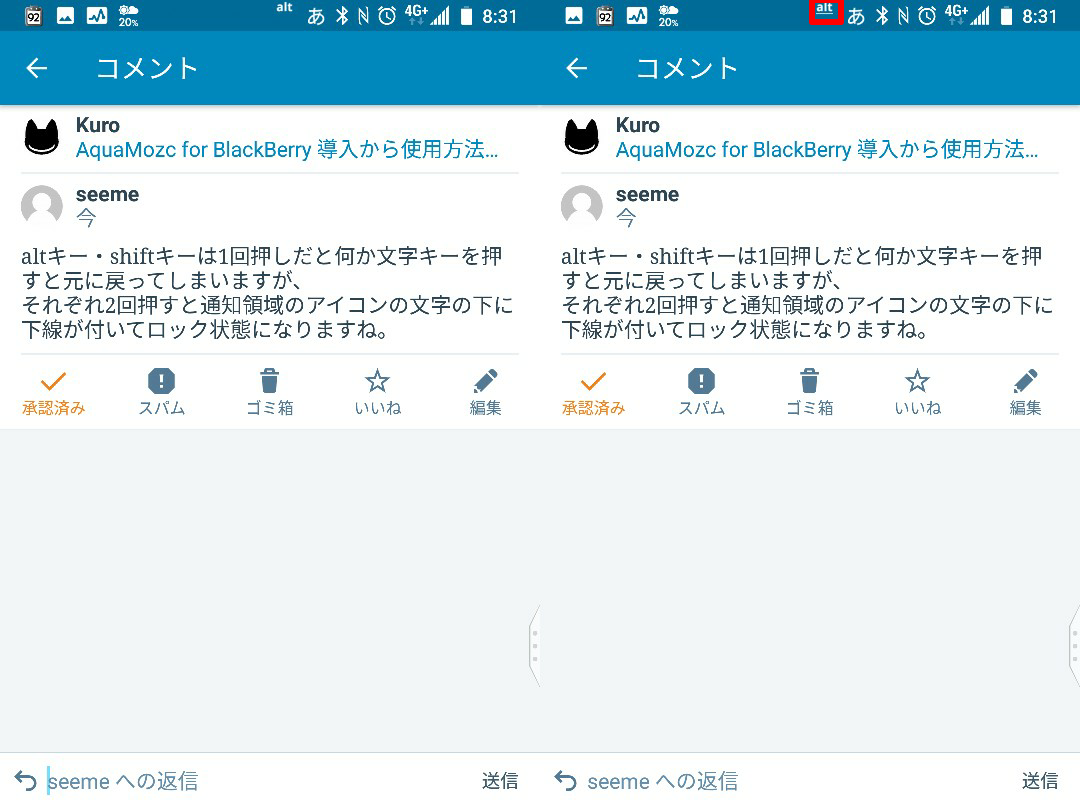
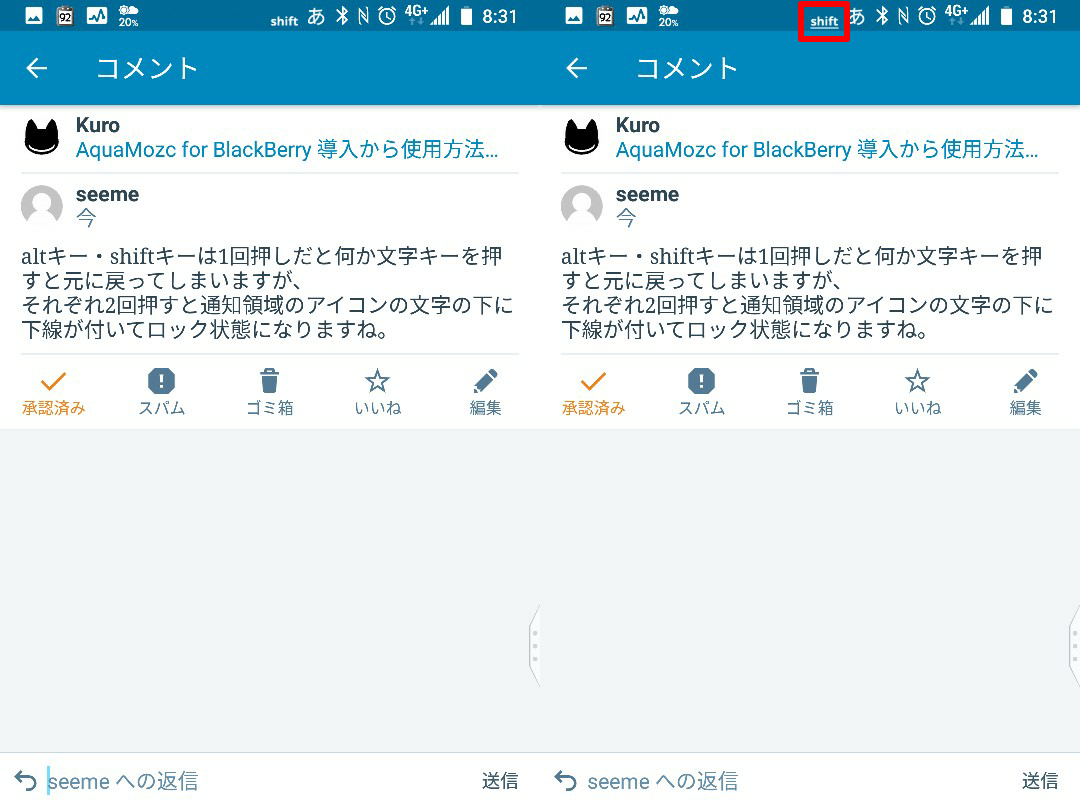
数字の入力や大文字の単語の入力などに役立ちますね。
ソフトキーボードの表示
ソフトキーボードが必要な場合、altキーの長押しで表示させることができます。
ソフトキーボードはハードキーボードで文字を入力すると消えます。
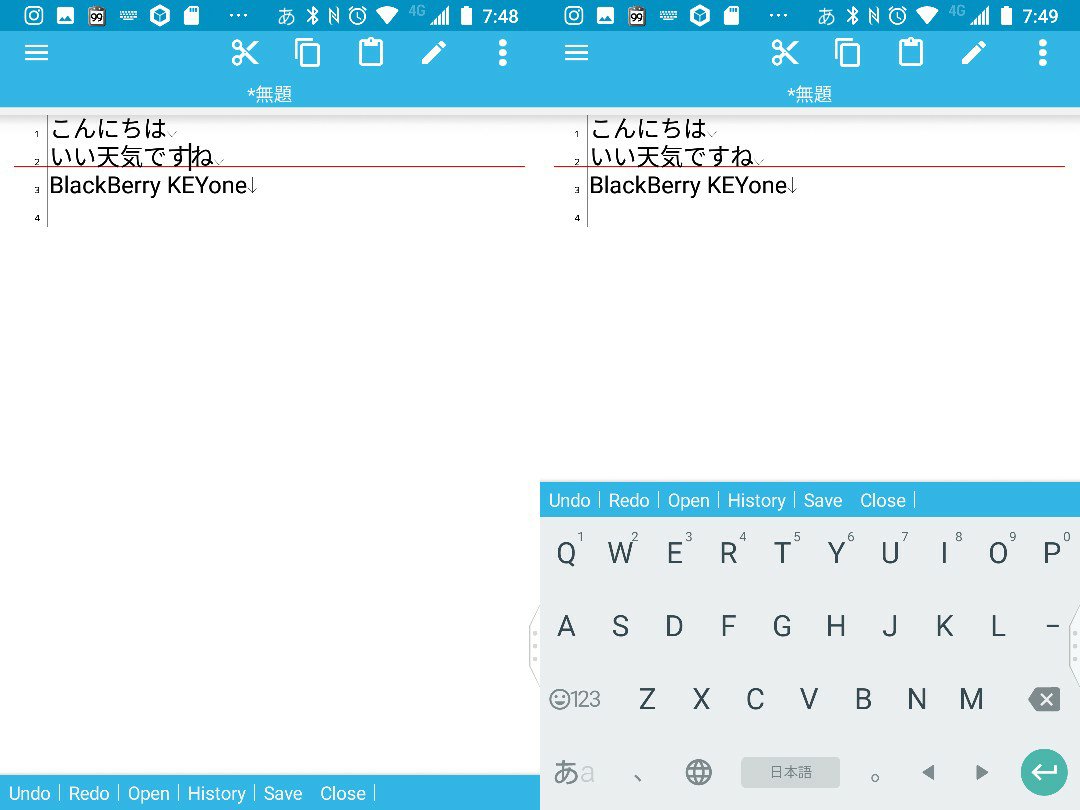
記号とヘルプ機能
入力できる記号が増え、キーマップのヘルプ機能が付きました。
alt+shift+hで表示されます。
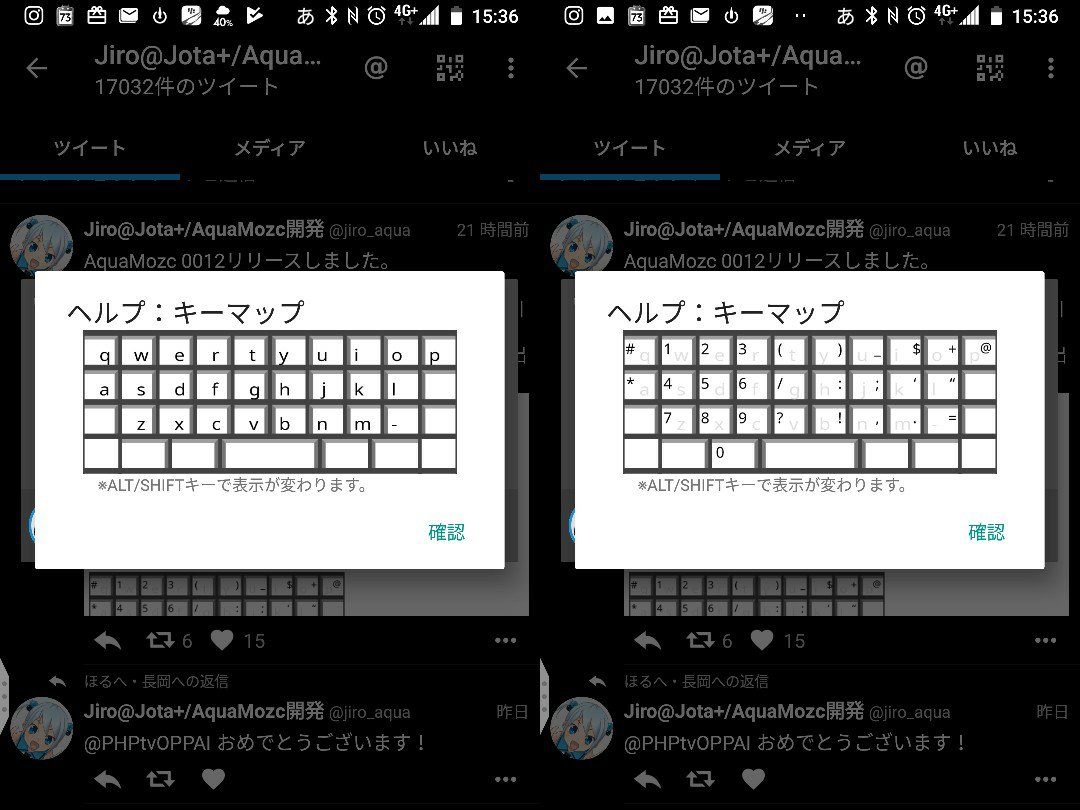
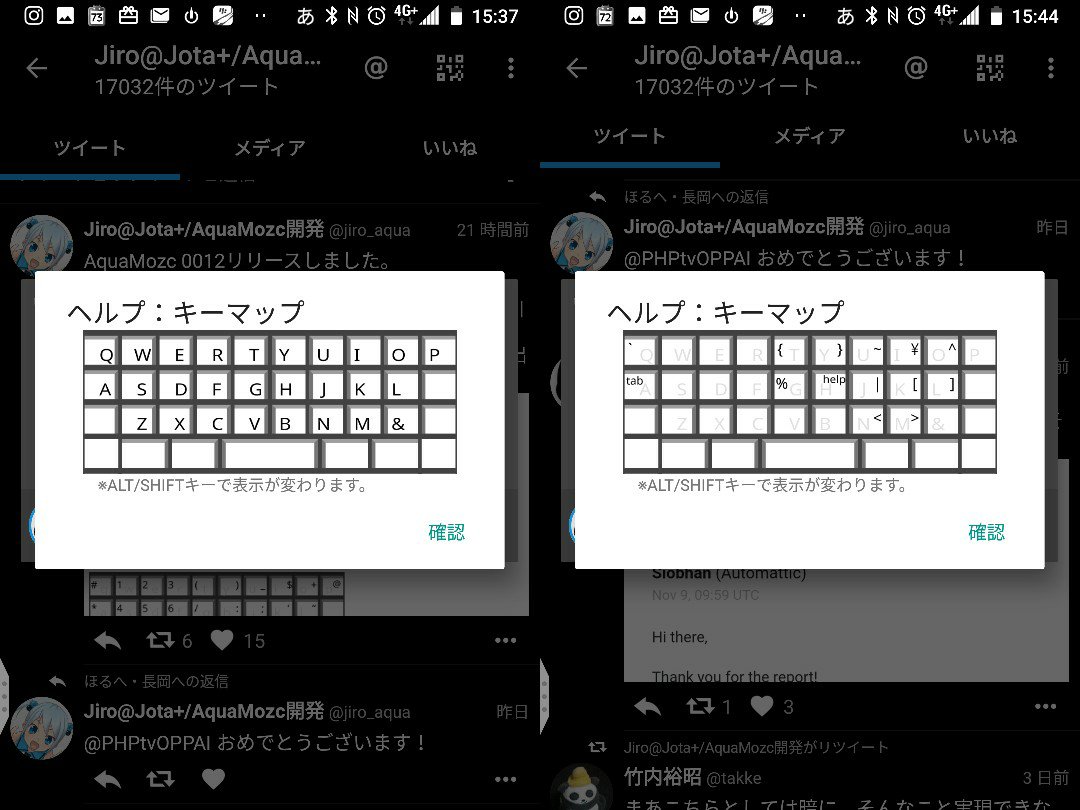
alt+shift+hで表示されるのがデフォルトのキーマップ。
altまたはshiftまたはalt+ahiftを押すとそれぞれのキーマップが表示されます。(IMEが有効になっている必要があります)
気がついた問題点
AquaMozcを使っていて気がついた問題点を記載しておきます。
1.入力中のアプリケーションから一度フォーカスを外して再度選択した場合、日本語入力が出来ない場合がある。
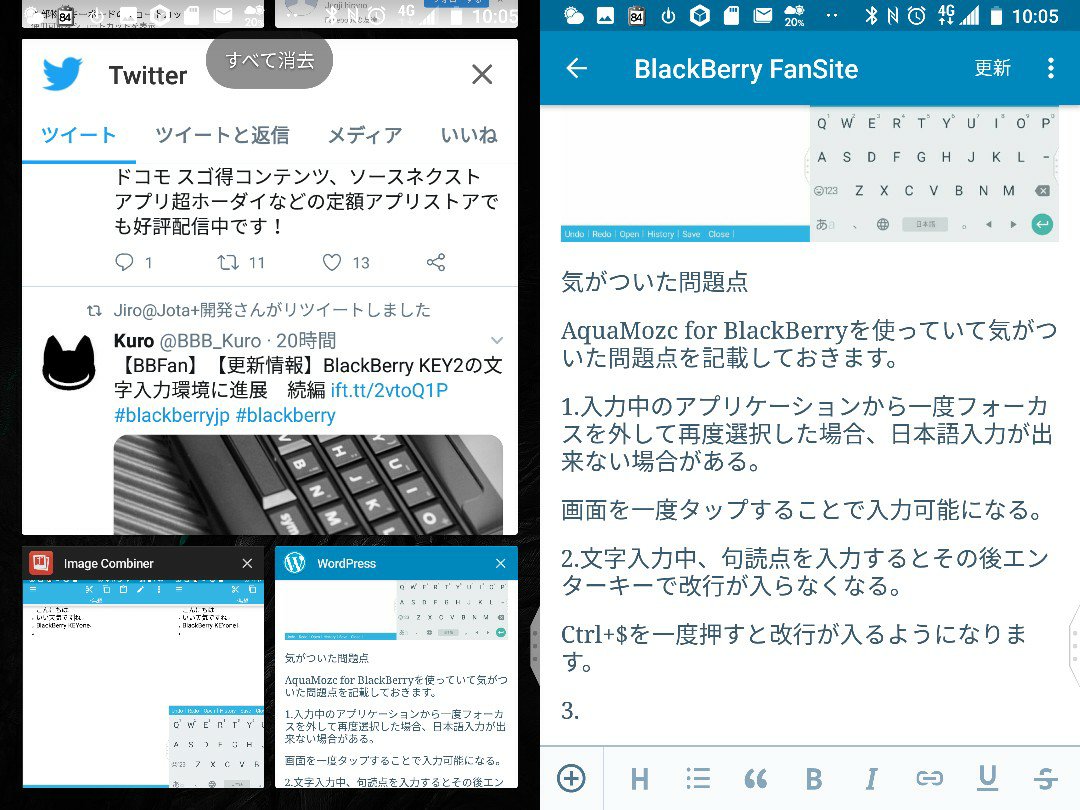
→画面を一度タップすることで入力可能になる。
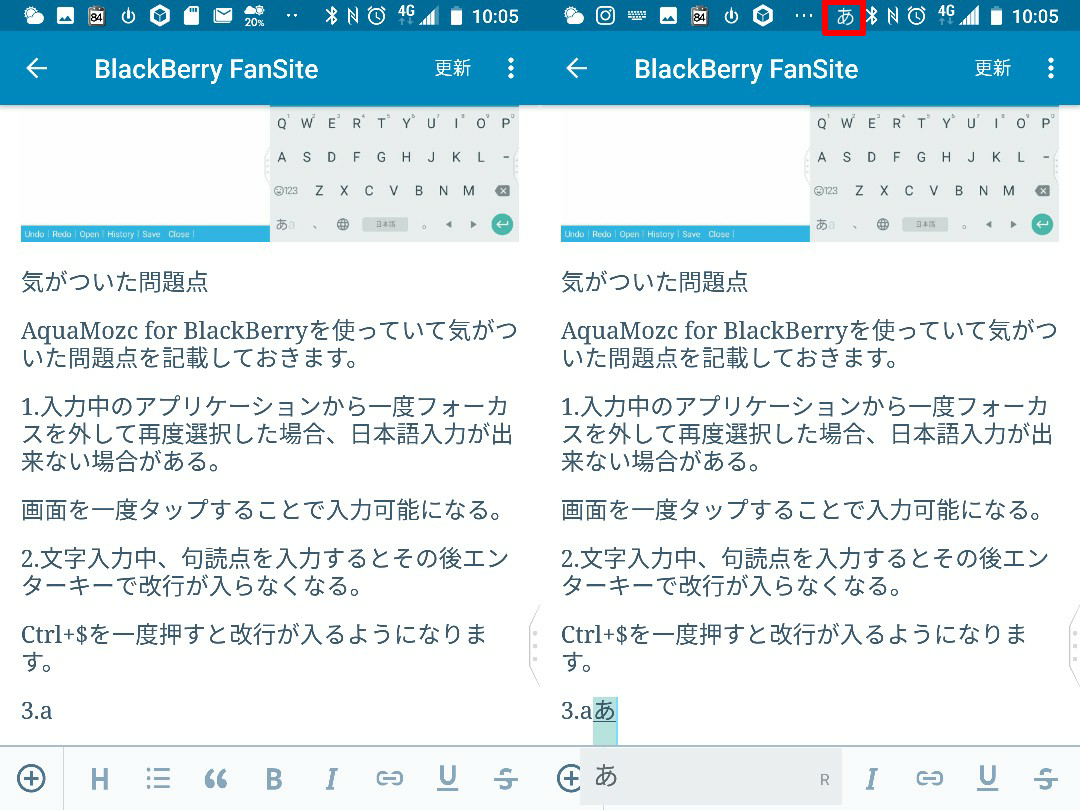
この問題点は、おそらくBlackBerry特有の問題点と言えます。(Atokなどでも発生しています)
通常のandroidに比べてOS周りで文字入力のところを色々しているためこういう問題が出ているんだろうと思います。
作者さんに問い合わせてみましたが、現状これらの現象を文字入力アプリ側で対応するのは難しいそうです。
上記で上げた対処方法(画面タップ)で対応するしかなさそうです。
2.一部入力されるキーが違う場合がある
alt+K、Lで「と」が、英数文字入力状態でalt+N、Mで、と。が入力されます。(こちらの不具合はバージョンアップで解消されていますが、BlackBerryキーボードは殺しておいたほうが良いので掲載しておきます)
これはBlackBerryキーボードが悪さしています。
BlackBerry Keyboardは生かしておいてもいいことないので無効化するといい感じになります。
無効は以下の手順で行います。
ちなみにキーボードの管理からは行なえません、設定の「アプリと通知」から行います。
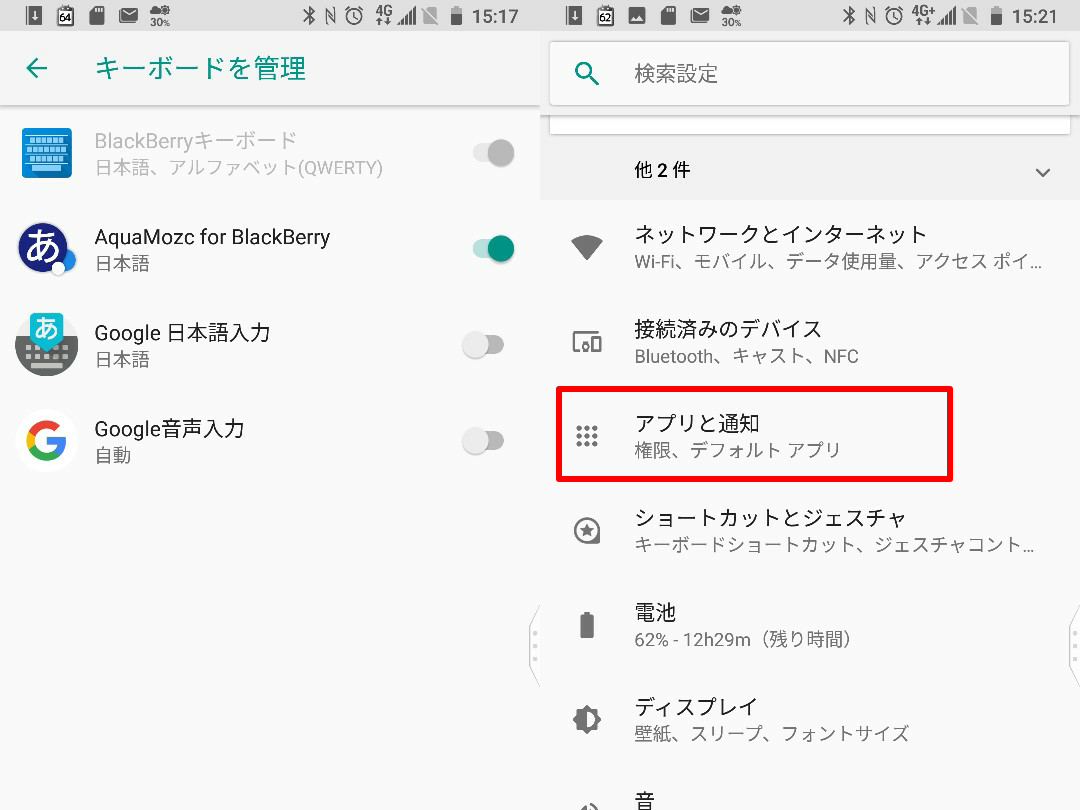
画面下の「○個のアプリをすべて表示」を選択しBlackBerryキーボードを探します。
無い場合は右上のメニューから「システムを表示」を選択すると出てきます。(BlackBerryキーボードのアップデートが一つもインストールされてないとシステム扱いになるみたいです)
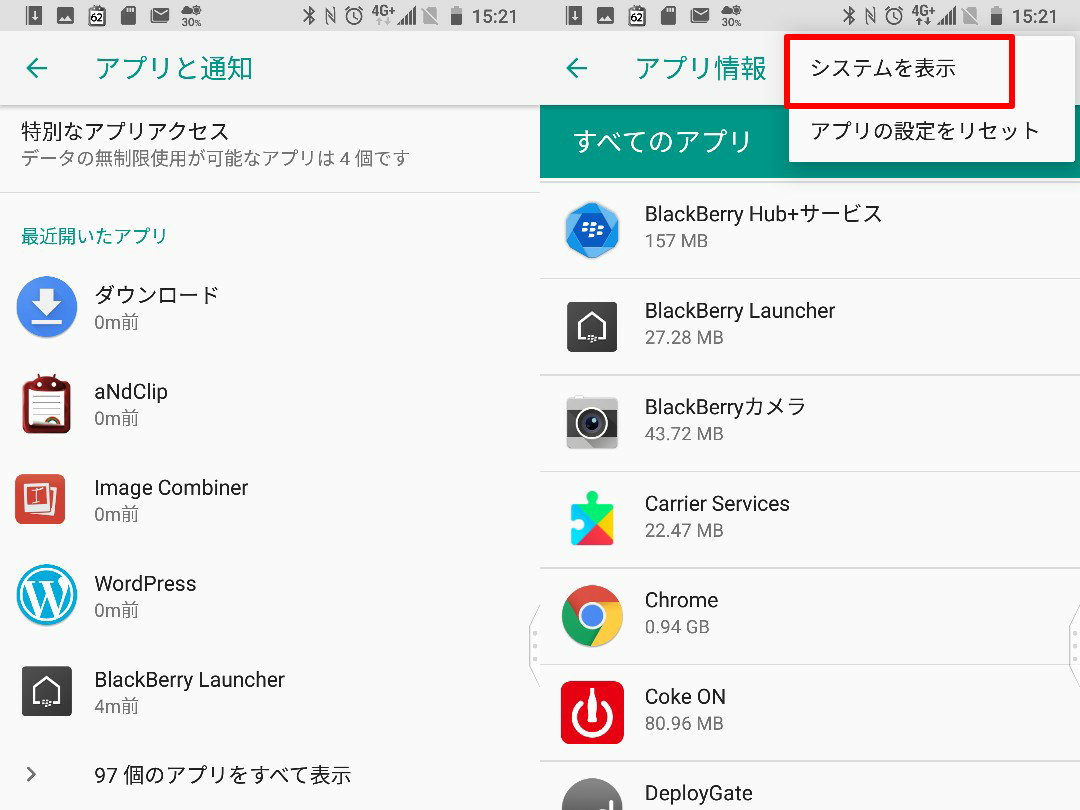
BlackBerryキーボードを選択して「無効にする」を選択します。
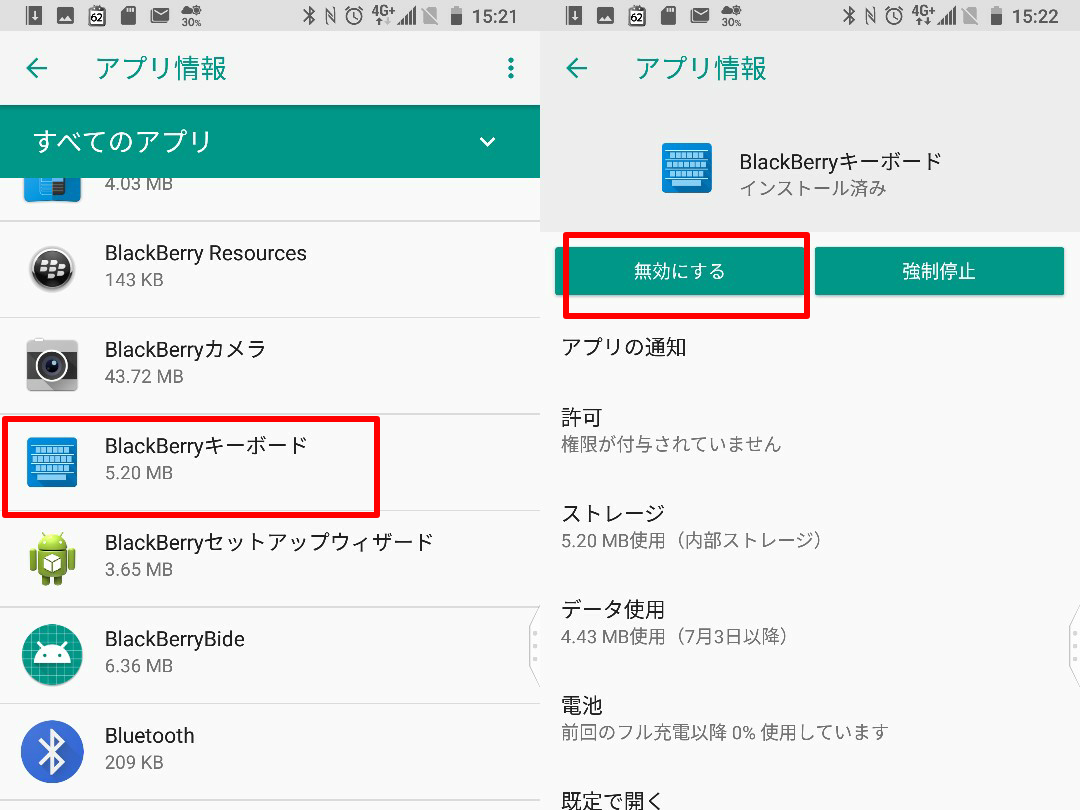
あとは再起動しましょう。
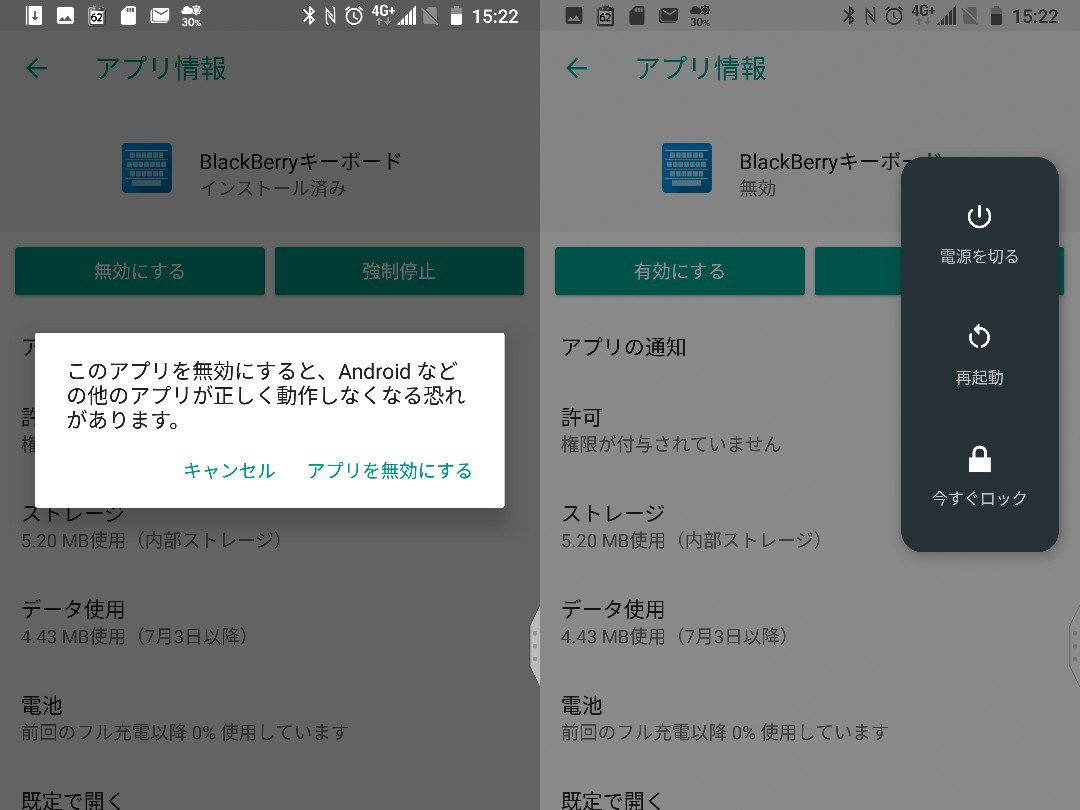
これでいい感じになるはずです。
やはりAquaMozcはBlackBerryユーザー必須アプリですね。

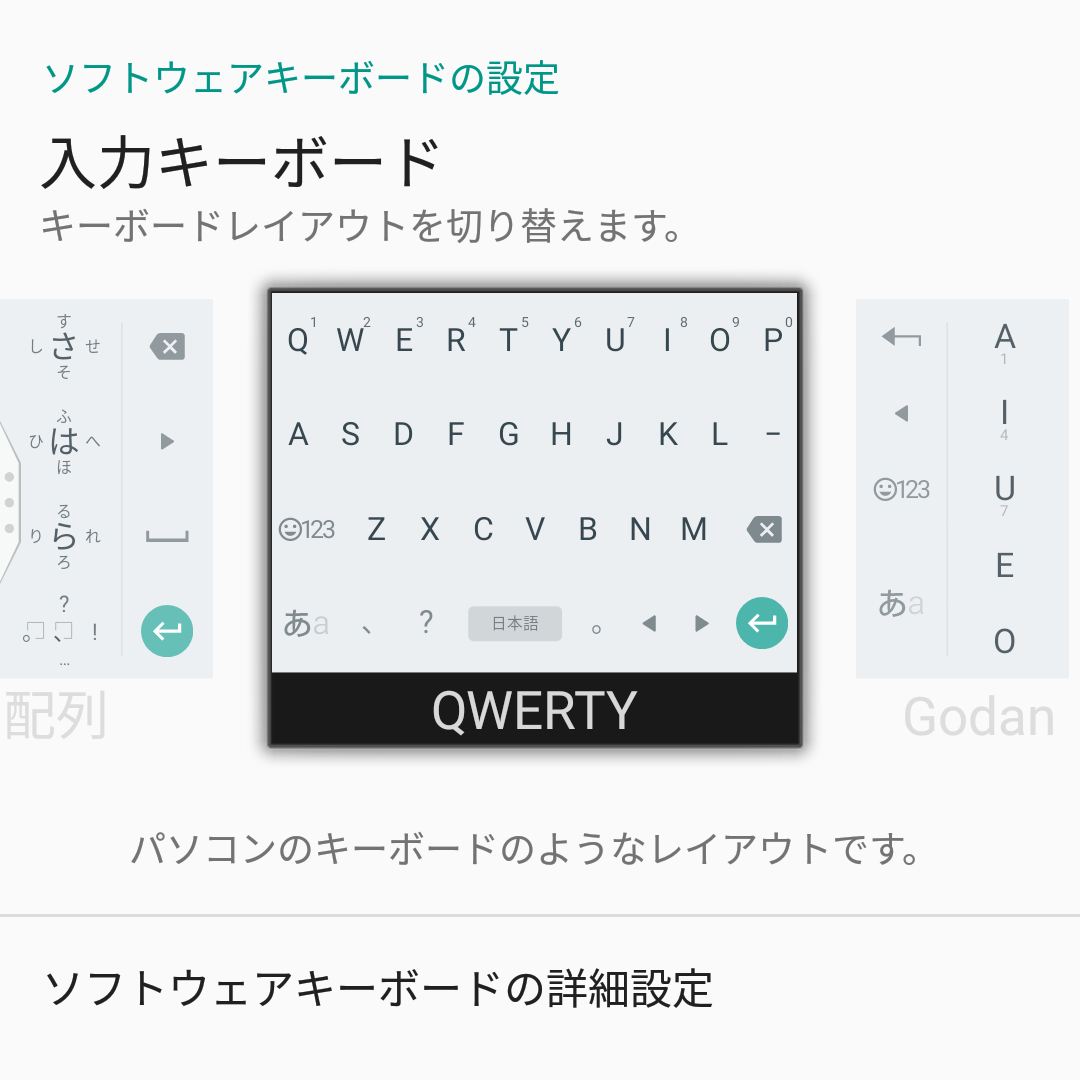


コメント
いつも拝見させています、ありがとうございます。
ひとつ質問なのですが、alt+spaceで英語変換にした時に、大文字を使用するには、どのようにすればよいのでしょうか? 私がいま行っている方法は、shift+tで、tを押すたびに大文字と小文字を選択しています。他にも方法があるのでしょうか?
私はもう殆どの英単語を日本語入力のママ入力してCtrl+POIUで変換しています。
もしくはそのままshift+頭文字を入力して、続けて文字入力ですかね
いつも拝見させていただいています、ありがとうございます。
ひとつ質問なのですが、alt+spaceで英語変換にした時に、大文字を使用するには、どのようにすればよいのでしょうか? 私がいま行っている方法は、shift+tで、tを押すたびに大文字と小文字を選択しています。他にも方法があるのでしょうか?
KEY2にインストールしましたが$キーが全く機能しません。
Ctrl+$でも→にならないのです。
キーマップの設定を替えても同じ症状です。
それ以外のキーは機能しますか?
ctrl+Bで←とか
機能しないというのはCtrl+$でどういう挙動をしますか?
AquaMozc for BlackBerry の設定とは別で、本体の『 設定 → ショートカットとジェスチャ → カスタムキーのカスタマイズ』で「通貨」を Catrlキー などに変更していませんか?
自分も同じようになった際に、そこを通貨に戻したら機能するようになりました。
初めてコメントさせていただきます。
AquaMozc for BlackBerry でキーボードスワイプ操作が実験的に導入されましたが…
例えば blackberry キーボードのように、Shift+キーボードスワイプで文字(文章の一部)を選択することなどはできるのでしょうか?
もしできたら、Ctrl+CVXZ などと併せて最強に使いやすいと思ってます。
ーーーーーーーーーーーーーーーーーーー
KEY2 の国内版発売を期に初めて blackberry を使い始めました。
購入を検討していた際にも、購入後の IME をはじめとした諸々の設定、カメラ音を消すアプリなどなど… 有用な情報やご意見、とても参考にさせていただきました。
おかげさまで快適な文字打ちと blackberry 生活を始められました。
ありがとうございました!
Shiftとの組み合わせは出来ないみたいですね
altキー・shiftキーは1回押しだと何か文字キーを押すと元に戻ってしまいますが、
それぞれ2回押すと通知領域のアイコンの文字の下に下線が付いてロック状態になりますね。
追記しました!情報ありがとうございます
はじめまして。
最近passportからkey2に変えて色々と設定している最中の者です。blackberryの情報がなかなか得られない中すごく参考にさせていただいています。
質問なのですが通知LEDの色をアプリごとに変えることは可能でしょうか??調べているのですが答えに辿り着けずメッセージさせていただきました。
もし知識があれば教えていただきたいです。よろしくお願いします。
OS側で設定する項目は無さそうですね
記事とは関係ないのですが調べても調べてもわからないので質問させてください。
blackberrykeyoneでキーボードの$のところにスピーカーマークが、0のところにマイクのマークと.が縦に3つ並んでいるものがありますが、これらの役割、使い方ご存知でしたら教えていただけないでしょうか。
よろしくお願いします。
こちらのBOX内へテキスト入力時も同様の現象が起きるのですが、$マークを押してもGoogle日本語入力とAquaMozcの日本語入力に交互に切り替わり英字入力に切り替わらないのですが、設定に変更は出来ないのでしょうか。シフト+英字で大文字半角英字の入力は出来るのですが、シフト等押さずに英字半角入力は出来ないでしょうか。
また、プルダウンで予測単語が出てきますが、画面タッチして選択しています。キーのみで選択することは出来ないでしょうか。
初歩的な質問、表現で分かりづらくて申し訳無いのですが、試行錯誤してもどうしても解決出来ないのでお力をお貸し頂けると助かります。
AquaMozcの日英切り替えはalt+spaceになります。
英字半角入力は上記で切り替えての入力か、文字列を入力後スペースで変換せずにCtrl+POIUあたりで変換します
予測単語の選択はスペースキーで選択してエンターキーで決定です
上の方と同じ質問になります。
『KEY2にインストールしましたが$キーが全く機能しません。
Ctrl+$でも→にならないのです。
キーマップの設定を替えても同じ症状です。』
通貨にもなっています。
ただ、自分の場合、何かしらの文字が入力されていれば、←と→には動きます。
↑と↓は全く動きません。
KEY2のタイプはBBF100-9です。
よろしくお願いいたします。
たびたび申し訳ありません。
もう一つ、タッチジェスチャ機能にチェックを入れても全く反応しません。
KEY2とPRIVにAquaMozcをインストールしました。
先の質問と今回の質問ともに同じ状態です。
よろしくお願いします。